eSmartReader
> Hardware > eSeries
Základní informace
eSmartReader je chytrý snímač s možností napájení z Ethernetu (PoE třída 0 dle standardu IEEE 802.3af), s dotykovým displejem a mnoha dalšími funkcemi. Díky technologii ActiveDevice lze jednoduše připojit na CLOUD server. Pomocí sběrnice eData lze zapojit druhý snímač a vzdáleně bezpečnostní eRelay.
Vlastnosti
- 4.3” TFT 480×272px 16bit dotykový displej
- Variabilní velikost tlačítek
- Vícestránkové zobrazení
- Administrace karet a otisků
- Identifikace Karta/PIN/Otisk
- Kombinace přístupu a docházky
- Ovládání EZS či jiných externích zařízení
- Snadná montáž bez instalace SW
- Připojení na CLOUD server/eBox
Upozornění pro offline režim (výpadek internetového připojení):
Offline režim = nouzový režim, ve kterém nejsou dostupné funkce Info docházky, Ovládání a povinnost volit směr průchodu (Příchod/Odchod) na snímači, na snímači se také v offline režimu při identifikaci nezobrazují jména zaměstnanců.
Dostupné varianty:
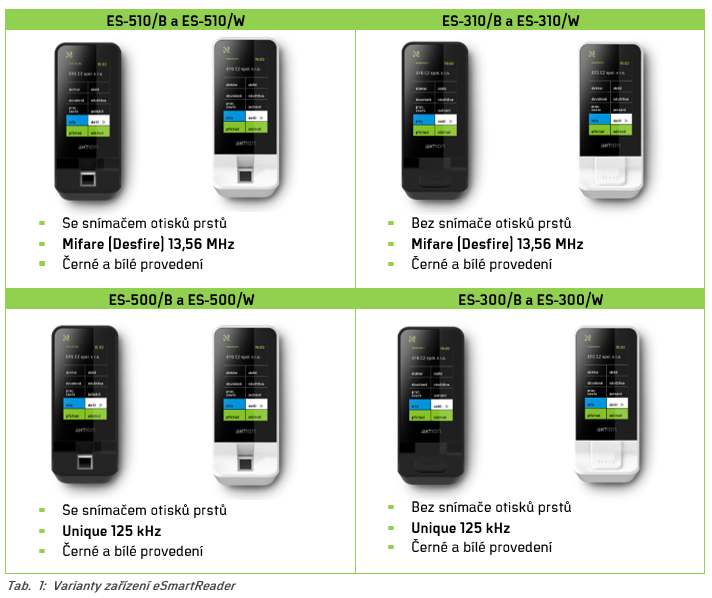
Od 6/2018 je docházkový snímač eSmartReader dostupný i ve variantě bez čtečky karet – ES-3NR/W (ES-3NR/B) a ES-5NR/W (ES-5NR/B). Snímač je vybaven převodníkem pro připojení externí čtečky karet jiných výrobců.

Od 2/2021 je docházkový snímač eSmartReader dostupný i ve variantě se čtečkou karet LEGIC 13,56 MHz. ES-313/W (ES-313/B) a ES-513/W (ES-513/B).
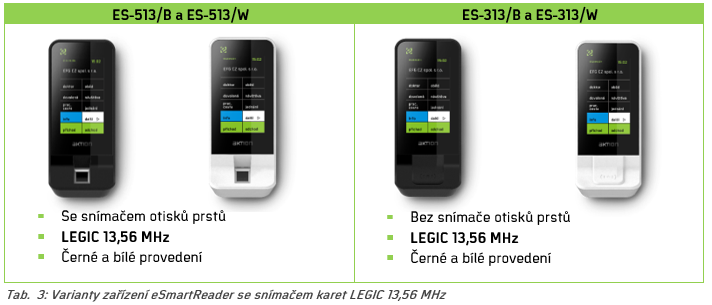
Venkovní eSmartReader:

Nová technologie
ACTIVE DEVICE přináší inovativní řešení do oblasti identifikačních systémů. Snímače ovládající zařízení nepotřebují ke své funkci žádné řídící jednotky. Systém proto není omezen časovými prodlevami v komunikaci, počtem uživatelů ani připojených zařízení. Data jsou uložena na centrálním serveru a každý snímač lze k serveru připojit jednoduše přes datovou síť nebo internet. Řízení oprávnění přístupu probíhá on-line na serverové straně. Parametry snímačů, povolení nebo zákazy vstupu konkrétním osobám lze nastavit během několika vteřin.
SMART SECURITY je soubor bezpečnostních funkcí, které dohromady tvoří komplexní zabezpečený systém. Mezi tyto prvky patří optický tamper, bezpečnostní relé (eRelay), šifrovaný přenos dat a nouzový off-line režim.
Optický tamper signalizuje alarmový stav v případě stržení (demontáže) zařízení ze zdi.
eData umožňuje připojit bezpečnostní relé (eRelay) nebo zařízení eReader jako SLAVE zařízení do vzdálenosti až 10 m. Zařízení eRelay zajišťuje bezpečné spínání relé a získávání stavu tlačítka/dveřního kontaktu. Běžně se umísťuje do dveřních zárubní, popřípadě přímo do zdi kvůli vyšší úrovni zabezpečení.
Data přenášená mezi snímačem a Cloud serverem používají šifrovaný protokol AES (256 bitů) pro maximální ochranu proti zneužití.
Nouzový režim umožňuje identifikaci osoby při výpadku komunikačního serveru (nedostupnost lokálního serveru v případě privátního řešení, nedostupnost sítě internet v případě cloudového řešení). Standardně se přístup osoby vyhodnocuje na základě platných karet uložených v paměti snímače (karta musí být alespoň jednou použita v online režimu). Kapacita paměti je 3120 karet. Snímač obsahuje paměť i pro tzv. bezpečnostní karty a bezpečnostní otisky, které jsou v paměti uloženy fixně. Jejich nastavení je popsáno v kapitolách SW instalace v Cloudu a Zakázková SW instalace na vlastním serveru.
| Kapacita pamětí v nouzovém režimu | |
|---|---|
| Počet karet | 3 120 |
| Počet bezpečnostních karet | 100 |
| Počet bezpečnostních otisků | 80 |
| Počet událostí | 131 070 |
Kapacita paměti v nouzovém režimu
CLICK2USE je inovativní funkce, která umožňuje automatickou aktivaci v SW Aktion. CLICK2USE zaregistruje snímač na komunikační server, přidělí snímači IP adresu a v programu automaticky vytvoří nový adresový bod s přednastavenými výchozími parametry zařízení. Výhoda této technologie spočívá ve zjednodušení prvotní instalace. Pokud jsou v SW založeny osoby, identifikační karty a přístupová oprávnění, stačí snímač pouze připojit do sítě, počkat několik vteřin na inicializaci a snímač je připraven k použití.
NFC COMPATIBLE snímač umožňuje číst média standardu NFC MIFARE/DESFIRE 13,56 MHz (Read Only). K identifikaci osoby lze použít běžné platební karty, městské karty apod.
Zařízení je vybaveno senzorem otisku prstu, který disponuje zvýšenou odolností proti mechanickému poškození a zvýšenou kapacitou čtecích cyklů (až 4 000 000).
Power over ethernet umožňuje napájení a komunikaci zařízení pomocí jednoho datového kabelu, PoE třída 0 dle standardu IEE 802.3af.
HW Instalace
Snímač je přizpůsoben pro snadnou montáž na zeď díky univerzálnímu držáku, který je součástí balení. Při instalaci na kovový podklad se doporučuje použití montážní podložky.
1. Do podkladu vyvrtejte tři díry dle umístění otvorů v držáku. Připevněte držák k podkladu pomocí šroubů (hmoždinek) dle obrázku. Držák k podkladu přiložte plochou stranou. Strana s podélnými výběžky slouží k vytvoření mezery mezi snímačem a držákem z důvodu chlazení!
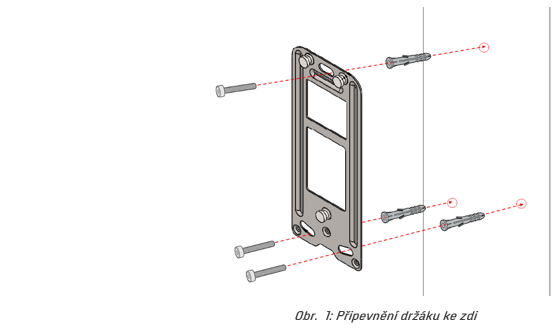
2. Připojte konektory (viz kapitola Zapojení), zařízení nasaďte na nainstalovaný držák a mírným tahem směrem dolů ho upevněte.
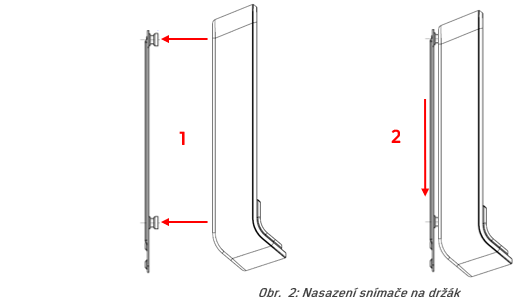
3. Pro demontáž snímače použijte např. šroubovák. Zasunutím na aretační jazýček, mírným otočením šroubováku (cca 30°) zatlačte jazýček a opatrně uvolněte spodní část, kde je umístěn úchyt. Poté mírným tahem směrem nahoru snímač vysuňte.
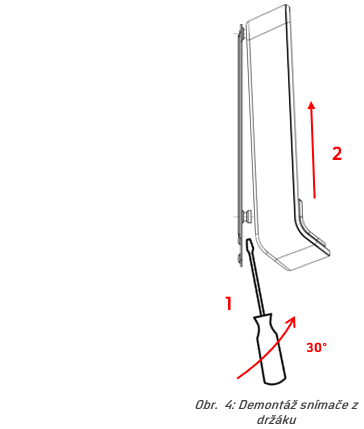
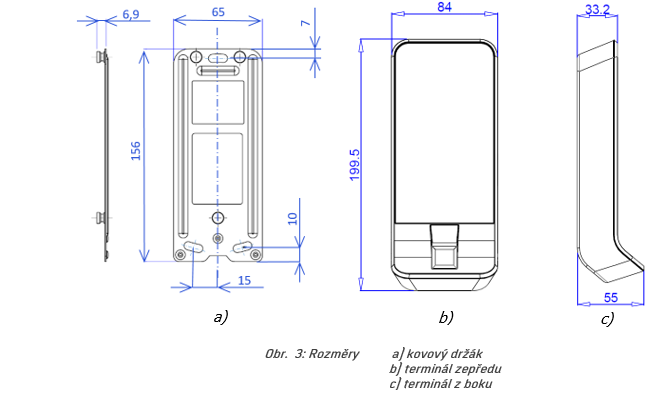
HW Instalace ES-5×xE a ES-3×x/E (venkovní)
Uchycení montážního šasi na stěnu
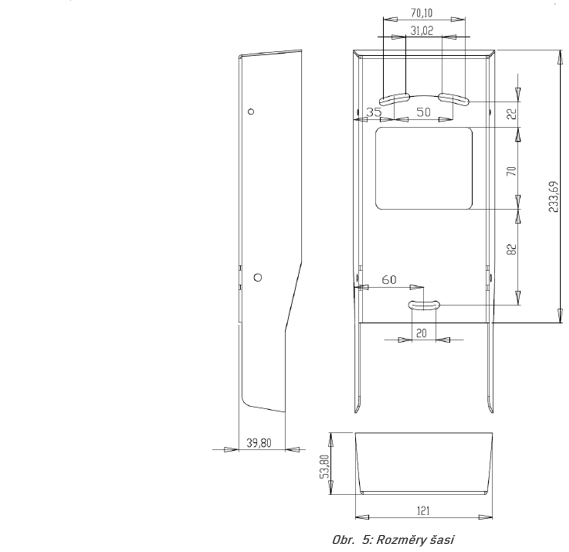
Postup instalace
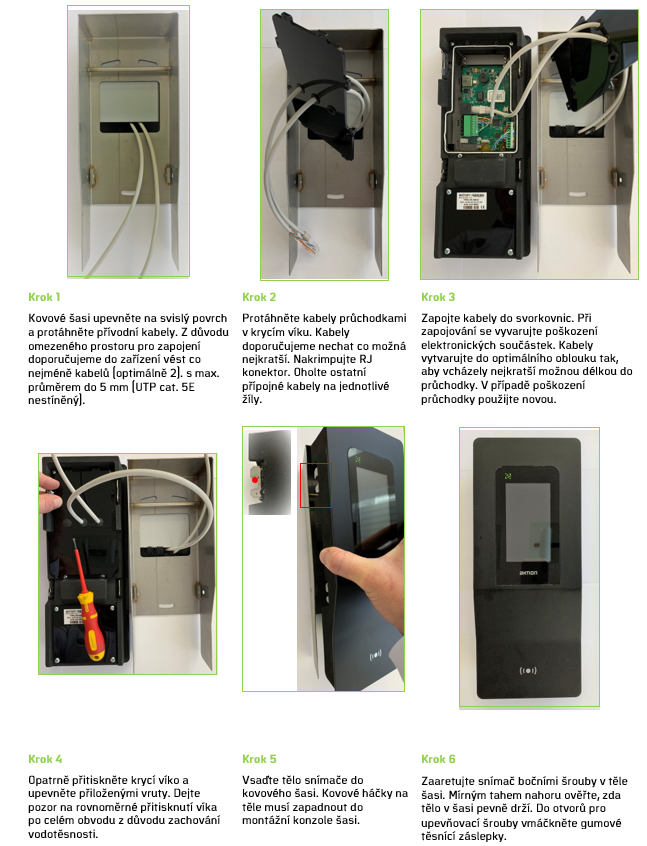
Doporučení
Krycí víko zašroubujte, až si budete jisti správným zapojením a funkčností zařízení. Před finálním upevněním vždy doporučujeme ověřit provozní vlastnosti. Opakovanou demontáží se snižuje vodotěsnost těla. Při zjištění poškození průchodek nebo těsnící pryže doporučujeme výměnu (jsou součástí balení). Při poškození upevňovacích otvorů pro šrouby doporučujeme aplikovat těsnící silikonové lepidlo či tmel (Mammut Glue High Tack).
V případě instalace biometrické verze ES-5×x/E doporučujeme umístit zařízení pod přístřešek z důvodu max. omezení kontaktu biometrického senzoru s vodou (voda omezuje funkčnost čtení senzoru a výrazně snižuje jeho životnost) a vyhnout se umístění zařízení na přímé slunce.
Zapojení
Doporučená řešení napájení systému
Existuje více variant, jak celý systém napájet v závislosti na množství a typu příslušenství. Doporučujeme vždy do systému začlenit záložní zdroj, aby v případě výpadku proudu byl snímač napájen z baterie a umožňoval identifikaci procházejících osob, případně ovládání připojeného dveřního zámku.
Nezapojujte zařízení eSeries do PoE switche a zároveň 12 V zdroje! Při této kombinaci může docházet k opětovnému restartování zařízení i switche.
1. Switch s podporou PoE (Power over Ethernet) a se
zálohou
Nejjednodušší a zároveň doporučenou variantou je použití switche, který
disponuje technologií PoE. Snímač připojte pomocí UTP kabeláže (cat. 5E
nestíněný) s konektorem RJ45 do příslušné zdířky switche. Ke switchi
připojte záložní zdroj (UPS) s kapacitou dle počtu připojených
zařízení.
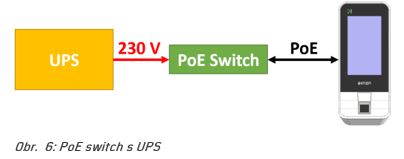
2. Switch bez podpory PoE s PoE injektorem a se
zálohou
V případě, že switch neumožňuje napájet připojená zařízení,
využijte aktivní PoE injektor dle standardu IEEE 802.3af. PoE injektor
(popřípadě i switch) zapojte do záložního zdroje (UPS).
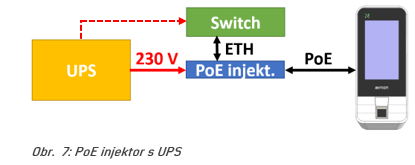
Switch bez podpory Poe s 12 V zdrojem (adaptérem) a se
zálohou
12 V výstupní napájení adaptéru připojte do vstupů Vin a GND. Aby byly
svorky dostupné, je nutné změnit uspořádání jumperů (viz Konfigurační
piny na str. 11). Adaptér připojte rovněž do záložního zdroje (UPS).
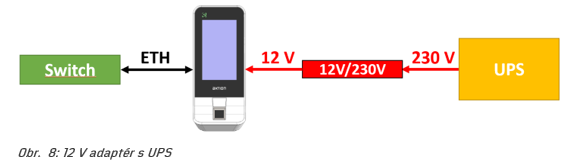
3. Zálohovatelný 12 V zdroj
12 V výstupní napájení zdroje připojte do vstupů Vin a GND. Aby byly
svorky dostupné, je nutné změnit uspořádání jumperů (viz Konfigurační
piny na str. 11). Zdroj disponuje záložní baterií, která v závisloti na
typu zdroje vydrží až 5h. Typickými představiteleli jsou PZ5 nebo
AWZ-333.
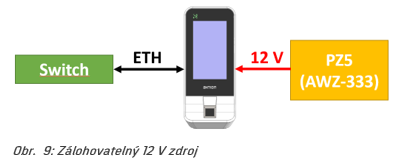
Doporučené typy switchů
| Typ | Výrobce | PoE | Management | Počet vstupů |
|---|---|---|---|---|
| 24 Port PoE 10/100M + 2 Giga Combo UTP/SFP web smart switch | Signamax | Ano | Ano | 24 |
| 16 Port PoE 10/100M + 2 Giga Combo UTP/SFP web smart switch | Ano | Ano | 16 | |
| 8 Port PoE 10/100M + 2 Giga Combo UTP/SFP web smart switch | Ano | Ano |
Doporučené typy switchů
Doporučené typy PoE injektorů:
| Typ | Výrobce | Max. Dosah (m) | Max. Výkon (W) |
|---|---|---|---|
| 1 channel FPM1FDB PoE Midspan | 100 | 15,4 |
Doporučené typy PoE injektorů
Svorkovnice a funkční prvky:
Pro jednoduché a rychlé zapojení kabelů je ze zadní strany snímače dostupná připojovací svorkovnice a jednotlivé funkční prvky. Připojení zařízení je možné provést bez nutnosti sundání zadního krytu. Demontáž krytu je nutná pouze v případě změny nastavení vstupů/výstupů pomocí konfiguračních PINů umístěných vedle svorkovnice.
eSmartReader běžné provedení
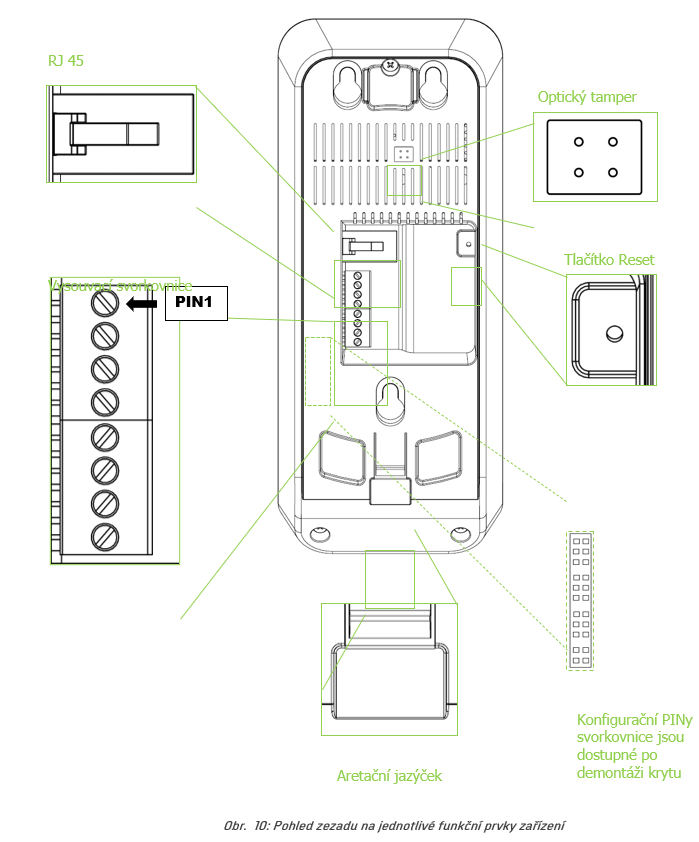
1. Konektor RJ45
Pomocí konektoru RJ45 a technologie PoE (Power over Ethernet) lze zařízení napájet z Ethernetu (PoE třída 0 dle standardu IEEE 802.3af) a zároveň přenášet data po jednom kabelu.
2. Vysouvací svorkovnice
Osmipinová svorkovnice umožňuje připojit externí napájecí zdroj 12 V DC v případě nevyužití PoE technologie, druhé zařízení řady eSeries pomocí sběrnice eData, tlačítko, dveřní kontakt a dveřní zámek. Funkce svorek 2, 3, 4 a 5 lze měnit pomocí konfiguračních jumperů. Červeně je zvýrazněna výchozí konfigurace!
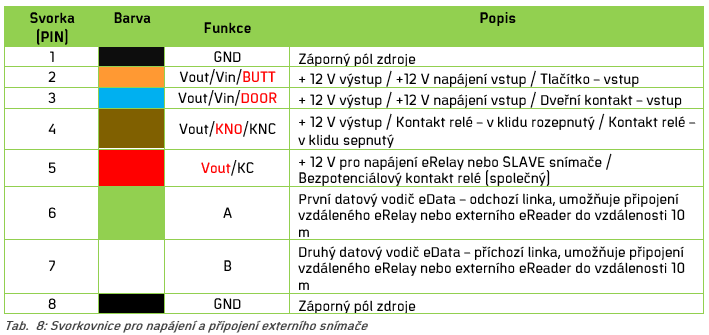
3. Konfigurační PINy
Funkce svorek 2, 3, 4, 5 lze nastavit v závislosti na propojení následujících PINů, umístěných hned vedle svorkovnice, pomocí jumperů (dostupné po sundání zadního krytu).
Červeně je zvýrazněna výchozí konfigurace!
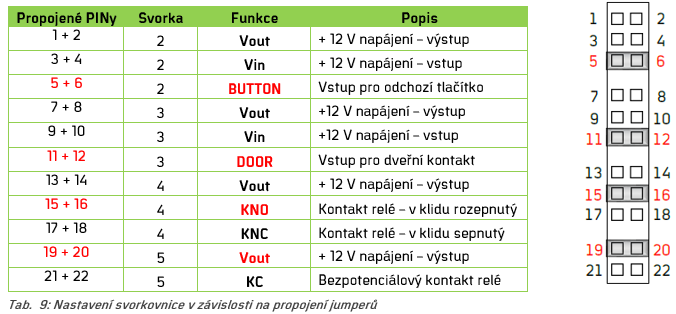
eSmartReader provedení bez čtečky karet
Platí pouze pro ES-3NR a ES-5NR (bílé i černé provedení).
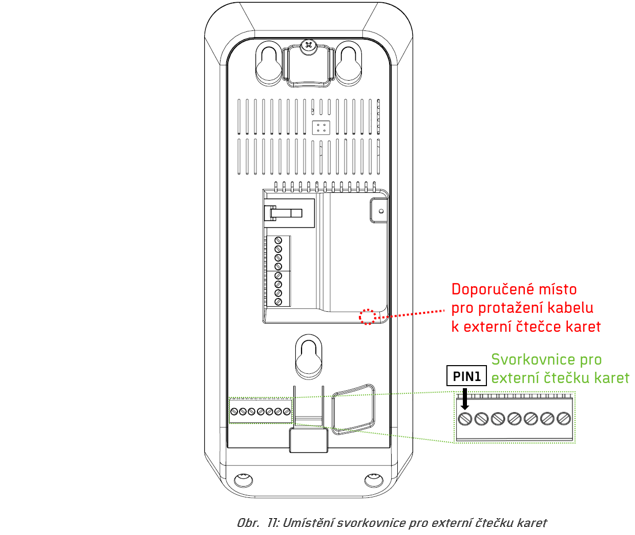
4. Svorkovnice pro externí čtečku karet
Sedmipinová svorkovnice umožňuje připojit externí čtečku karet (dostupná po demontáži zadního krytu). Místo protažení kabelu od externí čtečky k této svorkovnici není dáno výrobcem, nicméně je doporučené místo zobrazeno na obrázku viz výše (nutné provrtání krytu vrtákem cca o průměru kabelu od externí čtečky). Všechny ostatní důležité prvky zařízení jsou zvýrazněny a vysvětleny na předchozích stránkách tohoto manuálu.
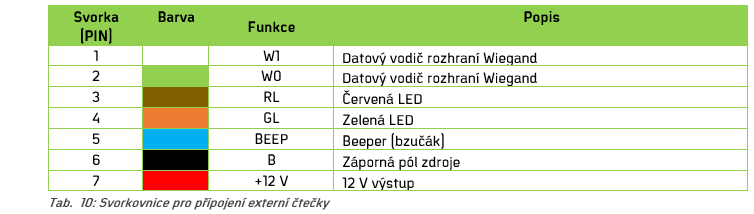
eSmartReader venkovní provedení
Umístění vnitřních svorkovnic – po odejmutí vrchního víka (platí pouze pro ES-5×x/E a ES-3×x/E)
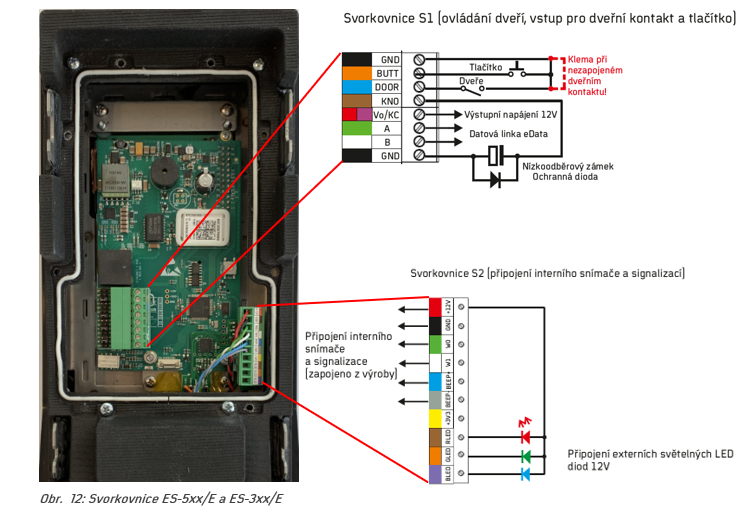
Svorkovnice S1 je stejná jako u eSmartReaderu v běžném provedení
Svorkovnice S2 pro připojení interního snímače
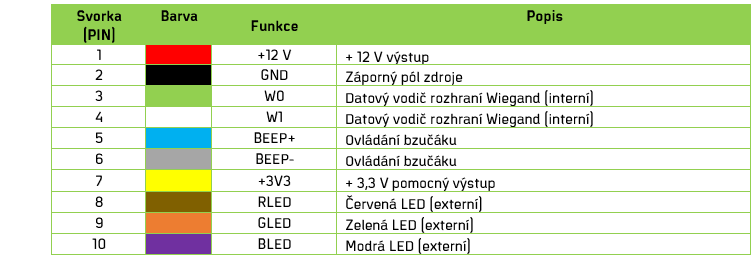
Příklady zapojení a nastavení konfiguračních PINů
a. Výchozí (tovární nastavení) – napájení snímače a
zámku pomocí PoE
Ve většině případů není nutné měnit uspořádání konfiguračních
jumperů a tím funkce svorek 2–5. Výchozí nastavení umožňuje připojit
eRelay, externí snímač, standardní nízkoodběrový zámek, tlačítko
(BUTTON) a dveřní kontakt (DOOR). Podmínkou je napájení snímače pomocí
technologie PoE. V kapitole Vzorová zapojení systému jsou uvedena základní
schémata připojení prvků pro výchozí (tovární) nastavení.
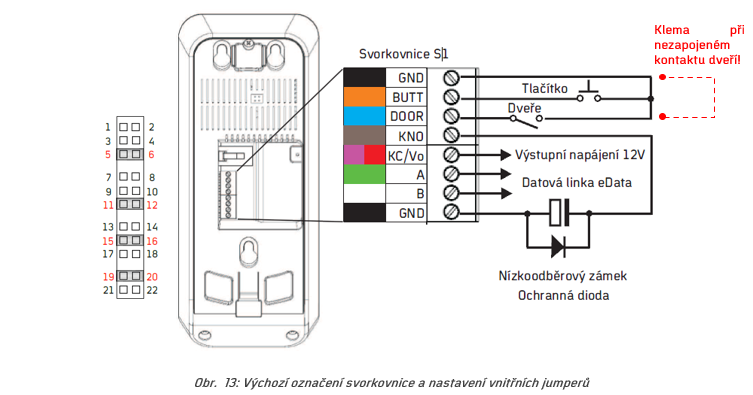
Důležitá upozornění pro dveře a dveřní zámky:
- Pokud není zapojen monitorovací kontakt dveří, je nutné klemou propojit vstup DOOR s GND (standardně osazena z výroby). Při nezapojeném vstupu DOOR vyhodnotí snímač stav jako otevřené dveře. V tomto stavu nespíná relé pro ovládání dveří, případně je trvalým pískáním hlášen alarmový stav TIMEOUT.
- Používejte výhradně stejnosměrné nízkoodběrové el. zámky 12 V s maximálním proudovým odběrem do 340mA.
- Před připojením snímače k neznámému stávajícímu dveřnímu zámku vždy nejdříve zkontrolujte stav zámku a jeho technické parametry (napětí a odběr). Pokud se jedná o zámek se střídavým napájením nebo vysokým proudovým odběrem (více jak 340 mA), nesmí být připojen na společné napájení snímače a je třeba použít externí napájecí zdroj. V tomto případě je třeba překonfigurovat kontakt relé na bezpotenciálové zapojení podle tabulky č. 6.
- Stejnosměrný el. zámek musí být vždy vybaven ochrannou diodou (doporučený typ 1N4007).
- V případě připojení zámku bez ochranné diody je při rozpínání zámku snímač vystaven vysokým napěťovým pulsům od nechráněné el. cívky. To může mít za následek výpadky datové komunikace, restarty zařízení, případně poškození elektroniky. Na závady snímače způsobené nevhodným připojením el. zámku se nevztahují záruční podmínky!
- V případě, že si nejste jisti zapojením zámku, kontaktujte odbornou firmu.
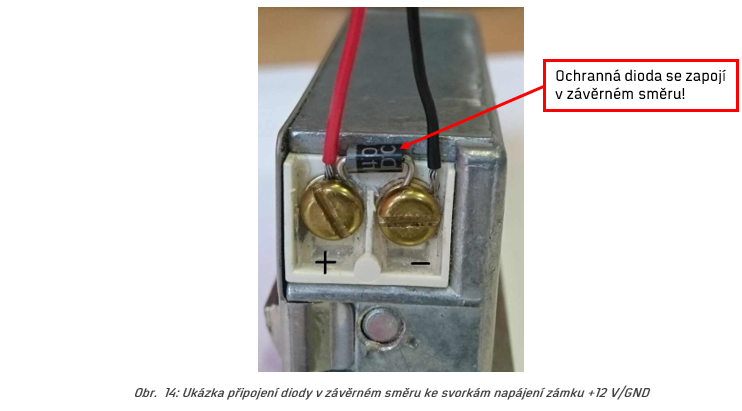
b. Napájení snímače a zámku pomocí externího
12 V zdroje
Aby zařízení mohlo být napájeno externím zdrojem (PZ5, 12 V/230V
adaptér), je nutné přemístit jumper na pin 3+4, čím se svorka č.
2 nastaví na Vin. Tímto se zruší možnost
připojení tlačítka BUTTON. Pokud by bylo nutné funkci BUTTON
zachovat, je třeba připojit zařízení eRelay pomocí datových svorek (A,B)
a vstupy BUTTON i DOOR zapojit v tomto zařízení. Pokud není zapojen
dveřní kontakt je třeba svorky DOOR a GND proklemovat.
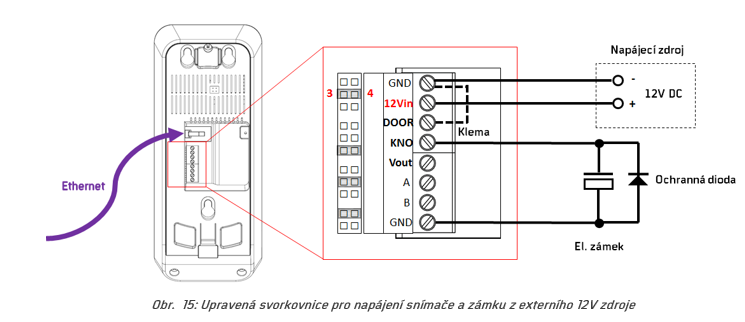
c. Napájení snímače a zámku pomocí PoE a připojení
inverzního zámku
V případě, že potřebujete připojit inverzní zámek, který je pod
napájením sepnutý (únikové dveře, apod.), je nutné přemístit jumper
z pin 15+16 na pin 17+18, čímž se změní funkce svorky
č.4 z KNO na KNC. Pokud není zapojen dveřní kontakt, je třeba
svorky DOOR a GND proklemovat.
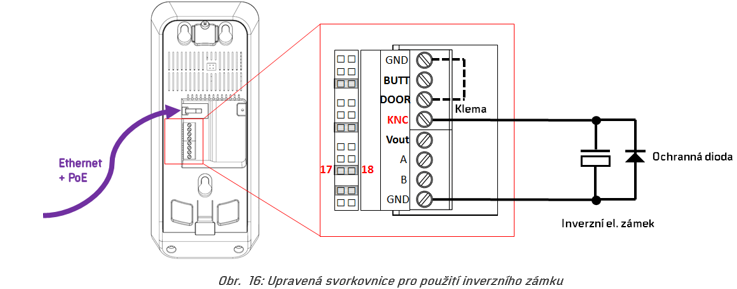
d. Napájení snímače pomocí PoE a zámku pomocí externího
zdroje
V případě, že potřebujete připojit stejnosměrný zámek
12 V s velkým odběrem, případně zámek na střídavé napájení, či
jiné zařízení, je třeba přepnout svorky relé na bezpotenciálové.
V tomto případě je třeba přemístit jumper z pin 19+20 na pin
21+22, čímž se změní funkce svorky č. 5 na KC. Pokud není
zapojen dveřní kontakt je třeba svorky DOOR a GND
proklemovat.

Upozornění: Při změně jumperů z výchozího na individuální zapojení neodpovídá natisknuté označení svorkovnice!!!
- Optický tamper
Optický tamper umožňuje odeslat událost Odkrytí systému Aktion.NEXT / Cloud ve chvíli, kdy je zařízení demontováno ze zdi (v tu chvíli se rovněž aktivuje beeper nainstalovaný uvnitř zařízení a snímač začne vydávat zvukovou signalizaci). Funkci lze povolit/zakázat v SW.
- Tlačítko Reset
Stisknutím a podržením tlačítka Reset po určitý čas se vrátí nastavení snímače do výchozího stavu. Snímač není nutné vypínat/zapínat během procesu resetování. V závislosti na časové délce držení tlačítka rozlišujeme 3 možné funkce:
| Přibližný čas | Signalizace | Popis |
|---|---|---|
| 1 s | 1× pípnutí | – |
| 2 s | 2× pípnutí | Reset na výchozí hodnoty se zachováním paměti událostí |
| 3 s | 3× pípnutí | Reset na výchozí hodnoty včetně vymazání paměti událostí a platných karet |
| 13 s | 3× pípnutí + 10× ťuknutí | Reset na výchozí hodnoty včetně komunikačního ethernet modulu XPico (vymazání IP adresy a nastavení na DHCP, TCP komunikace na komunikační server eBox nebo Cloud) |
Reset zařízení
7. Aretační jazýček
Aretační jazýček slouží pro upevnění snímače k montážnímu držáku.
Nastavení IP adresy
Snímače eSeries jsou továrně nastaveny k připojení na CLOUD server nebo eBox a pro automatické DHCP získání IP adresy. V těchto případech tedy není potřeba na snímači nic nastavovat. Snímač získá adresu automaticky ze síťového prvku, do kterého je připojen. V průběhu provozu může dojít ke změně IP adresy. Snímač bude pracovat vždy s aktuální přidělenou adresou.
Při instalaci tedy stačí snímač připojit do datové sítě. Pokud je zapnutý aktivní prvek s DHCP a je aktivní připojení k internetu (eBoxu), snímač automaticky získá IP adresu a zaregistruje se na serveru. Poté je připraven na aktivaci v SW.
Po registraci se na snímači rozsvítí displej (logo „e") a po inicializaci (cca 10 sec.) se na displeji objeví tlačítka docházkového systému – snímač je nyní on-line a připraven k provozu. Pokud se na displeji objeví hláška „Provoz Off Line", tak není snímač připojen k serveru a je třeba prověřit způsob datového připojení.
V běžném provozu, kdy je na síťových datových prvcích zapnutá DHCP adresace, tedy není třeba na snímači provádět žádná nastavení.
V případě, že síť nepodporuje DHCP přidělování adres, je nutné na snímači nastavit IP adresu a další síťová nastavení. V tomto případě kontaktujte vašeho dodavatele. Pro nastavení adres je určen servisní program Aktion Connector a je třeba postupovat následujícím způsobem:
- Na stránkách technické podpory https://www.ecare.cz/…instalace-sw stáhněte aplikaci pro nastavení IP adres Aktion Connector (dostupné po přihlášení pro zákazníky a partnery). Manuál pro aplikaci stáhněte pomocí tohoto odkazu.
- Spusťte Aktion Connector na PC připojeném ve stejném rozsahu sítě jako je připojený snímač eSeries.
- Nastavte adresu a další síťové parametry.
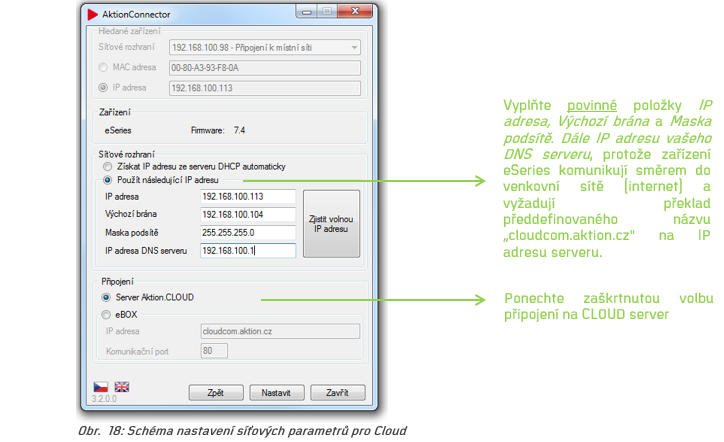
Pozn.: Podrobný návod na použití aplikace Aktion Connector je ke stažení na serveru technické podpory.
SW instalace na CLOUD serveru
Nejjednodušší variantou je připojení zařízení na CLOUD server. Většina mechanizmů je zde automatizována a uživatel má tak minimální práci s nastavením snímače i celého systému.
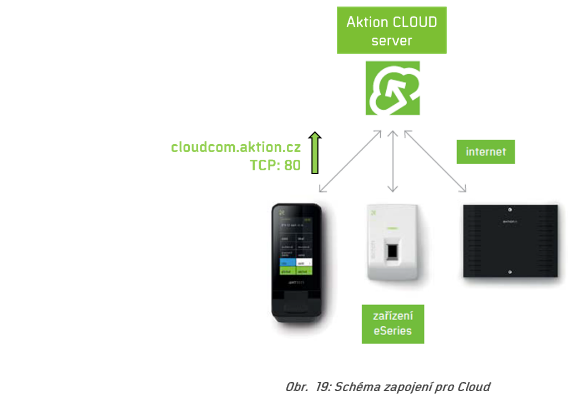
- IP adresa je snímači přidělena buď automaticky DHCP serverem, nebo pevně z rozsahu adres lokální firemní sítě.
- Iniciátorem spojení mezi snímačem a CLOUD serverem je snímač.
- Komunikace mezi zařízeními eSeries a CLOUD serverem probíhá na portu TCP 80.
- Pro přenos dat mezi snímačem a CLOUD serverem je používán šifrovaný protokol AES 256bit pro maximální ochranu proti zneužití.
Inicializace
- Zařízení připojte do počítačové sítě s přístupem na internet.
- Otevřete webový prohlížeč a zadejte adresu http://cloud.aktion.cz.
- Zadejte email, heslo a klikněte na Přihlásit.
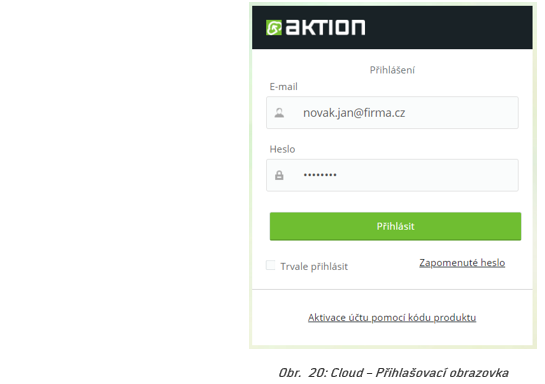
4. Klikněte na agendu Nastavení HW (levá nabídka).
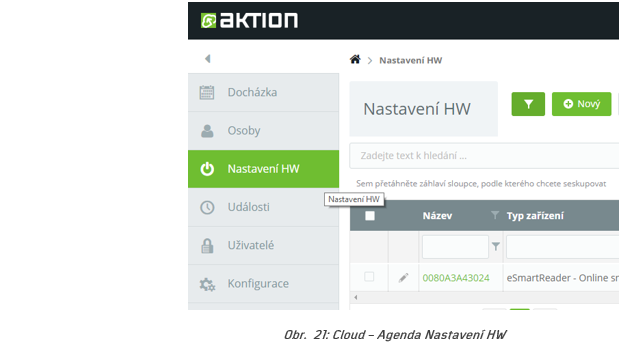
5. Klikněte na tlačítko Nový (horní nabídka) pro přidání nového zařízení do vašeho systému. Vyplňte MAC adresu zařízení, která je zobrazena na zadní straně u svorkovnice a klikněte na tlačítko Uložit.
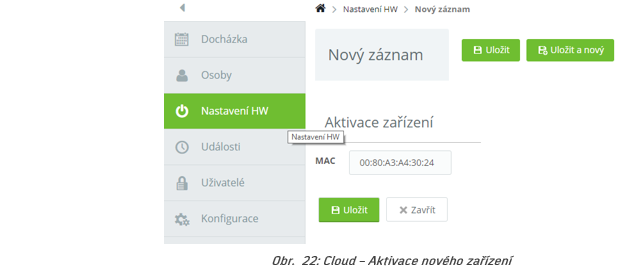
Obecná konfigurace
Zařízení je nyní součástí systému a lze ho používat. Pro správnou funkcionalitu je nutné nastavit jeho chování.
| Parametr | Popis |
|---|---|
| Název | Název snímače (Praha, Hlavní vchod, Recepce Příchod apod.) |
| Kalendář svátků | Důležitý parametr pro nastavené módy otevírání na snímači a omezení vstupu osob ve svátek (nastavení v detailu osoby v sekci Práva na snímače – Správa omezení). |
| Režim identifikace | Ve standardním režimu identifikace je na displeji klasická docházková obrazovka s tlačítky. Při režimu identifikace Vstupní kód je na displeji PIN obrazovka a osoba se identifikuje pomocí 6místného číselného vstupního kódu (využití pouze v systémech kontroly přístupu, nelze volit docházkové akce a směr průchodu na zařízení – Příchod/Odchod je nastavený napevno). |
| Mód otevírání | Na zařízení lze nastavit módy Volno – relé pro ovládání dveří trvale sepnuté, Zákaz – relé trvale rozepnuté a právo na průchod má pouze osoba s bezpečnostní ID kartou (má právo průchodu vždy nehledě na nastavené módy, Identifikátor/Biometrie – běžný režim, identifikace kartou nebo otiskem prstu). Nastavení pomocí časových intervalů po 15 minutách. |
| Přímé ovládání | Relé snímače lze ovládat dálkově pomocí mobilní aplikace (záložka Ovládání) a webové aplikace (Dashboard). Tato funkce je nadřazena módům otevírání a platnostem přístupů. Osobě nastavíte možnost ovládat vzdáleně zařízení v detailu osoby v sekci Práva na snímač – sloupec mApp/web. |
| Snímač pro zadávání | Pomocí snímače lze přiřazovat identifikační karty nebo otisky osob a bude na výběr při zadání otisku nebo identifikátoru. |
| Dveře otevírat tlačítkem | Možnost ovládání relé (sepnutí zámku) pomocí připojeného tlačítka (vstup Button na svorkovnici zařízení). |
| Hlídat násilné otevření dveří | Při otevření dveří bez předchozí identifikace osoby nebo bez použití připojeného tlačítka sepne zvuková signalizace na zařízení. Signalizace trvá do doby zavření dveří. |
| Zvukový alarm po odkrytí | V případě sundání snímače ze zdi sepne zvuková signalizace a trvá do doby, kdy je snímač opět přidělán na zeď (princip optického tamperu). |
| Doba sepnutí zámku (s) | Čas, po který je v případě průchodu, přímého ovládání nebo použití připojeného tlačítka relé zařízení sepnuté. |
| Připojeno eRelay | V případě, že je fyzicky připojeno eRelay (automatická detekce při založení adresového bodu). |
| Režim relé | Relé spíná na dobu sepnutí zámku a poté se vrátí zpět do výchozího stavu nebo přepne a v tomto stavu zůstává do další identifikace, která relé rozepne. Možné využít například na vstupu, kdy při příchodu se přepnou dveře na trvale otevřeno (relé sepnuto) a při odchodu zase po identifikaci relé rozepne. |
| Max. doba otevření dveří (s) | Po uplynutí doby, po kterou jsou dveře otevřeny (nutné zapojení dveřního kontaktu), sepne zvuková signalizace na snímači do doby zavření dveří. Pokud je hodnota „0", tak není funkce aktivní. |
| Směr průchodu | Směr průchodu lze trvale nastavit jako „Příchod" (všechny akce jsou v docházce počítány jako začátky pracovní doby), „Odchod" (všechny docházkové akce jsou počítány jako konce pracovní doby nebo odchody na přerušení) nebo „Zvolit na displeji" (v tomto módu smět příchodu nebo odchodu volí uživatel tlačítkem na displeji, nedostupné v offline režimu). Směr průchodu má také vliv na sledování přítomnosti osob v SW (přítomen/nepřítomen). |
| Alarmy | Při vzniku alarmové události typu „Násilné otevření dveří/Max. doba otevření/Odkrytí“ sepne relé na vybraném eXpanderu (na výběr pouze v případě, že je v systému aktivní eXpander). |
Cloud – Parametry obecné konfigurace
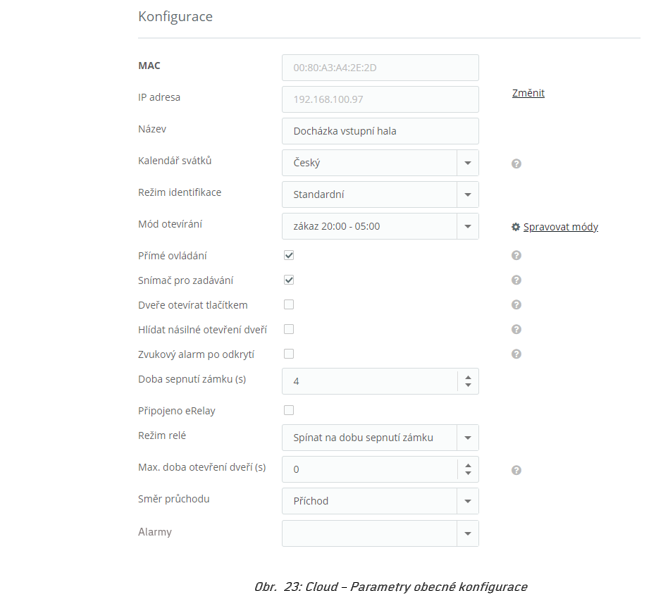
Externí snímač
Nastavení lze použít v případě, že je pomocí směrnice eDATA připojen externí eReader (slave).
| Parametr | Popis |
|---|---|
| Připojen | Je-li fyzicky připojen externí snímač, je tento parametr aktivní. |
| Název | Název snímače (Praha, Hlavní vchod, Recepce Příchod apod.). |
| Typ snímače | U zařízení eSmartReader je možný pouze snímač eReader jako externí snímač na druhé straně dveří. Zpravidla na vstupu, pro odchod je využit eSmartReader s docházkovými tlačítky. |
| Mód otevírání | Na zařízení lze nastavit módy Volno – relé pro ovládání dveří trvale sepnuté, Zákaz – relé trvale rozepnuté a právo na průchod má pouze osoba s bezpečnostní ID kartou (má právo průchodu vždy nehledě na nastavené módy, Identifikátor/Biometrie – běžný režim, identifikace kartou nebo otiskem prstu). Nastavení pomocí časových intervalů po 15 minutách. |
| Směr průchodu | Směr průchodu lze volit na snímači nebo pevně stanovit v programu. |
| Zvukový alarm po odkrytí | V případě sundání/stržení snímače ze zdi sepne zvuková signalizace a trvá do doby, kdy je snímač opět přidělán na zeď (princip optického tamperu). |
| Doba sepnutí zámku (s) | Čas, po který je v případě průchodu, přímém ovládání nebo použití připojeného tlačítka relé sepnuté. Při nastavení 0 s relé spíná pouze na 300 ms. |
Cloud – Parametry pro externí snímač
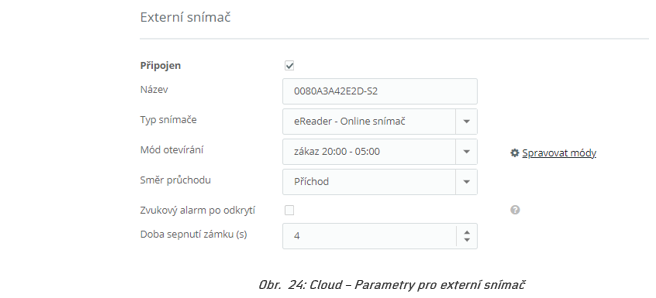
Nastavení módu otevírání
Módy otevírání slouží především pro otevírací doby, kdy je potřeba mít v určitý čas dveře trvale otevřeny, a naopak pro situace, kdy má být vstup osob do objektu zakázán i osobám s přístupem na dané zařízení. Nastavení provedete kliknutím na Spravovat módy. Nejprve zadejte název nového módu otevírání a poté nastavte časové intervaly. Intervaly je možné nastavit po 15 minutách.
Bílé pole – standardní režim (identifikace možné
kartou i otiskem, pokud má osobu přístup na snímač)
Zelené pole – na snímači je trvale sepnuté relé a
dveře jsou trvale otevřeny
Červené pole – časové intervaly, kdy je na snímači
zablokovaný průchod pro identifikaci běžnou kartou a všemi otisky.
Otevřít dveře může při tomto nastavení pouze osoba s bezpečnostní
kartou.
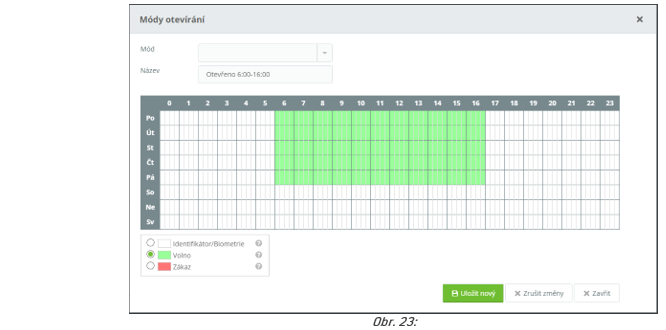
Na docházkových snímačích eSmartReader je mód Volno signalizován na displeji textem Volný vstup, mód Zákaz je pak signalizován na displeji textem Blokovaný vstup.
Nastavení displeje
Tato sekce se věnuje nastavení textů a výskytu tlačítek na dotykovém displeji zařízení. Celkem lze vybrat ze tří možností:
1. Výchozí – přednastavené schéma pro Cloud. Na displeji je zobrazen název firmy a nejpoužívanější tlačítka pro přerušení pracovní doby (Oběd, Služebně, Dovolená, Lékař, Náhradní volno, Pracovní cesta, Kouření, Nemoc). Lze zvolit jazyk tlačítek (čeština, slovenština, angličtina) a zapnout/vypnout tlačítko Info pro zobrazení individuálních docházkových dat. Funkce Tlačítko info není dostupná v offline režimu.
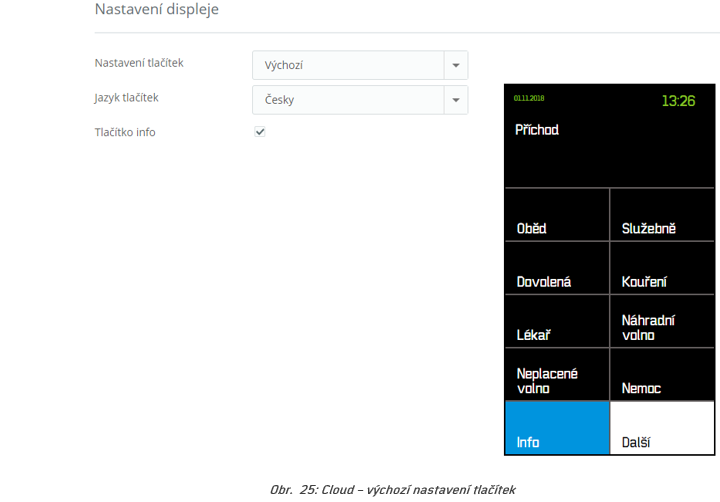
2. Vlastní – uživatelsky definovatelné schéma. Uživatel si může určit text na prvních třech řádcích, výskyt a pořadí jednotlivých tlačítek (pro přerušení pracovní doby, Info, Ovládání). Pořadí je závislé na pořadí zaškrtnutí jednotlivých položek. Ovládání lze využít v případě, že v přístupovém systému je připojeno zařízení eXpander. Funkce Tlačítko info a Ovládání jsou nedostupné v offline režimu.
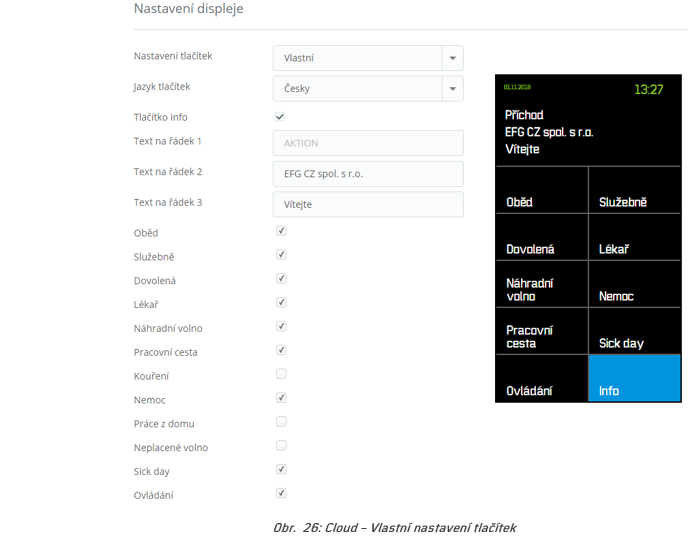
3. Zakázkové – pro speciální případy je k dispozici tato varianta, kterou je ale nutné objednat u dodavatele systému. Jedná se o speciální požadavky, které nelze realizovat pomocí varianty Vlastní a lze je řešit individuálně.
Kontrola komunikace
Zařízení je nyní dostupné v agendě Nastavení HW s informacemi
o stavu komunikace (lze rovněž zjistit na úvodní obrazovce v tabulce Stav
hardware, na kterou se dostanete kliknutím na logo  v levém
horním rohu).
v levém
horním rohu).
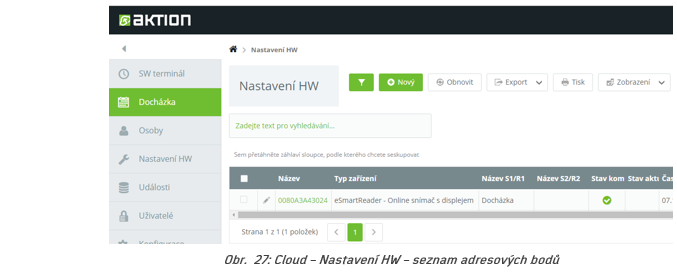
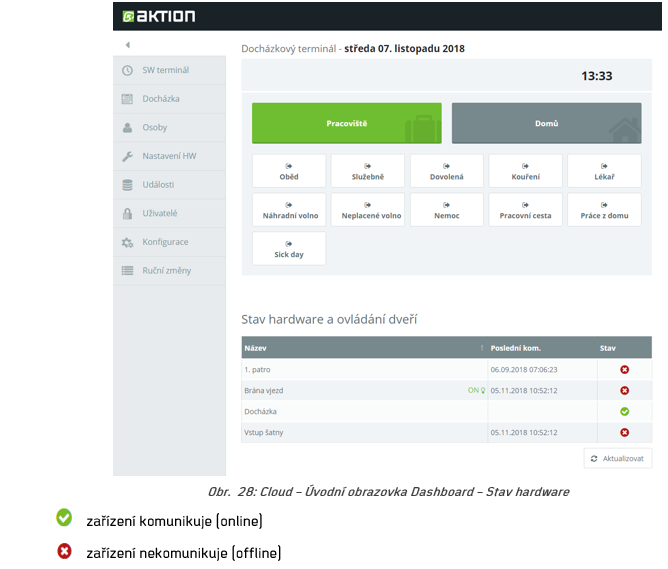
Zakázková SW instalace na vlastním serveru
Druhou variantou je tzv. zakázkové řešení, kde je uživateli poskytnuta kompletní instalace SW Aktion.NEXT na vlastním serveru. V tomto případě je třeba provést připojení snímačů přes komunikační zařízení eBox / běžný komunikační server. Zapojení snímačů vůči eBoxu se dělí na Zapojení CLICK2USE a Zapojení s nastavením síťových prvků, u zapojení vůči běžnému komunikačnímu serveru je možná pouze jedna varianta. Varianty se liší ve způsobu inicializace a nastavení komunikačních parametrů snímače.
Zapojení CLICK2USE (eBox)
CLICK2USE zapojení je založeno na principu dvou oddělených podsítí, jejichž komunikaci zprostředkovává zařízení eBox. Veškeré snímače jsou připojeny prostřednictvím datových switchů do eBoxu vlastní LAN sítí a jsou tedy odděleny od firemní sítě. Snímač zde není nutné inicializovat, stačí ho připojit do příslušné sítě (eBoxu). eBox zajišťuje přidělení IP adres z vlastního rozsahu a automatickou aktivaci snímače v SW AKTION. Dále řídí veškerou datovou komunikaci se sítí snímačů.

Zapojení s nastavením síťových prvků (eBox)
Zapojení je založeno na principu jedné společné sítě. Používá se v tom případě, kdy není technicky možné samostatné kabelové připojení snímače do eBoxu a je třeba využít stávající datové sítě. Zařízení eBox je připojeno přímo do firemní sítě a to samé platí pro jednotlivé snímače. eBox je tedy na stejné úrovni se snímači. Oproti řešení CLICK2USE je tedy nutné snímač nejprve nastavit. Připojené snímače získávají IP adresy z rozsahu firemní sítě.
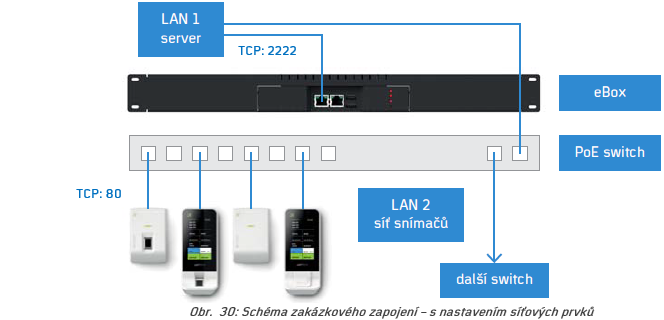
- Připojte snímač do datové sítě.
- Spusťte aplikaci Aktion Connector a zadejte MAC adresu/IP adresu zařízení nebo v případě, že ji neznáte, klikněte na tlačítko Vyhledat HW a vyberte vaše zařízení ze seznamu. Jakmile máte vyplněnou správnou MAC/IP adresu, klikněte na tlačítko Další.
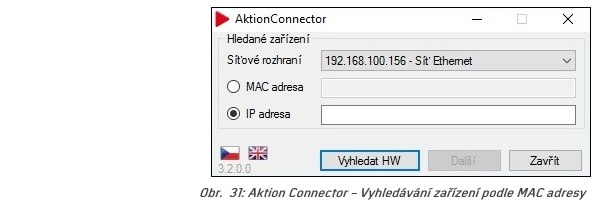
3. V závislosti na nastavení vašeho firemního DHCP serveru zvolte volbu „Získat IP adresu snímače ze serveru DHCP". Pokud není možné DHCP server použít, přepněte volbu „Použít následující IP adresu" a manuálně vyplňte všechny síťové parametry.
4. V dolní části okna v sekci Připojení zaškrtněte „eBOX", vyplňte IP adresu, kterou jste před tím nastavili na komunikačním serveru eBox, a výchozí komunikační port 80.
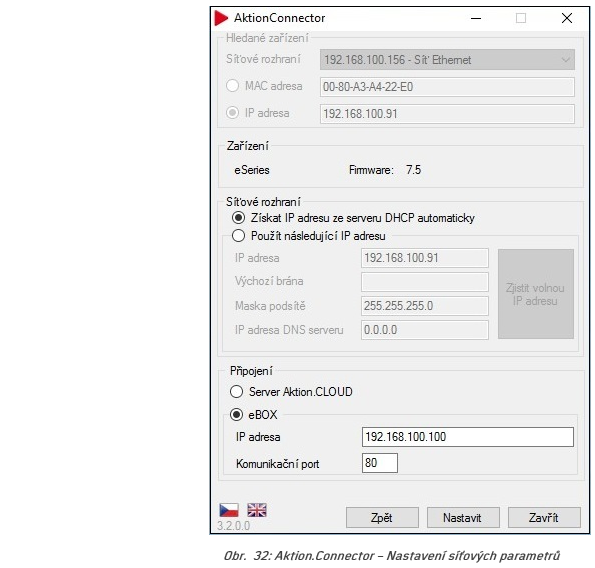
5. Klikněte na tlačítko Nastavit.
Zapojení s nastavením síťových prvků (běžný komunikační server)
Varianta s připojením snímačů do datové sítě stejného rozsahu. Tato verze vyžaduje, aby v dané síti byla vyhrazena dostatečná kapacita volných IP adres pro všechna připojená zařízení eSeries a je třeba na snímači provést nastavení síťového rozhraní tak, aby snímače připojené ve společné datové síti mohly komunikovat se správným komunikačním serverem – řídící PC.
Oproti řešení CLICK2USE je tedy nutné nastavit eXpanderu síťové parametry!
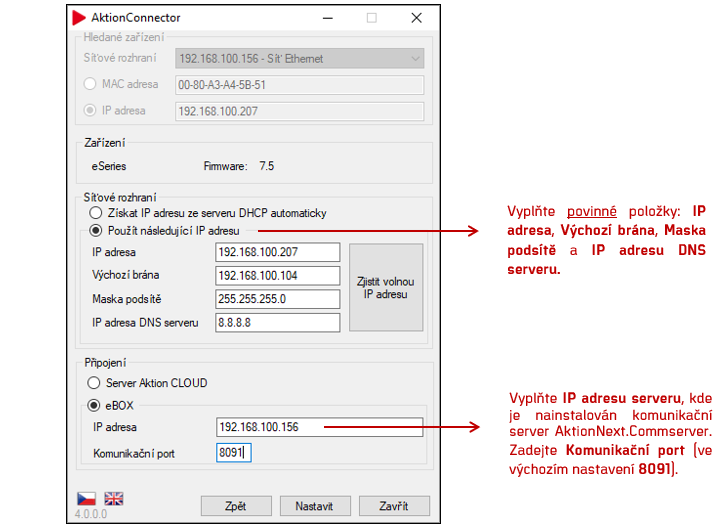
Komunikační port (TcpPort) naleznete v konfiguračním souboru komunikačního serveru – v sekci <appSettings> (Program files\Aktion.NEXT\Commserver\CommServer.exe.config):
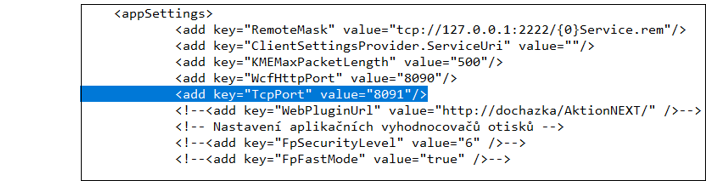
Konfigurace adresového bodu
- Spusťte aplikaci Aktion.NEXT a přihlaste se do systému.
- Otevřete agendu Adresové body (složka Konfigurace). Adresový bod se po připojení ethernetového kabelu ze snímače do zařízení eBox automaticky vytvoří v této agendě. Jeho výchozí název je shodný s MAC adresou snímače.

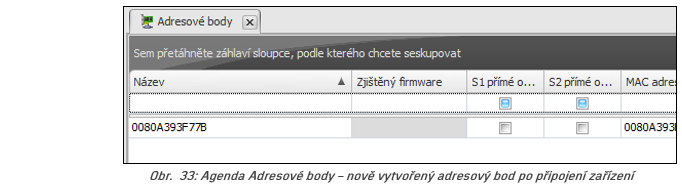
3. Otevřete jeho detail (poklepáním na daný záznam nebo v horní liště nabídek pomocí tlačítka Otevřít) a nastavte jednotlivé parametry.
| Název | Popis |
|---|---|
| Typ adresového bodu | Nelze editovat, automaticky typ eSmartReader při založení. |
| Aktivní | Povolení/zakázání komunikace adresového bodu (zařízení). Pokud je snímač nastaven jako neaktivní a později znovu aktivován, může trvat až 1 hodinu, než začne opět komunikovat (pro aktivaci snímače a komunikace bez prodlevy odpojte a připojte napájení snímače). |
| MAC adresa | HW adresa zařízení – lze editovat, a to z toho důvodu, aby při výměně snímače (např. z důvodu poruchy) se změnila pouze tato položka a zbytek nastavení zůstal nezměněn. Při výměně zařízení „kus za kus" nejprve odpojte stávající, upravte MAC adresu v detailu adresového bodu, uložte záznam, a nakonec připojte nové zařízení. |
| Typ aplikace | „Přístup" nebo „Stravování – výdej". Pro nastavení zařízení pro stravovací účely postupujte dle samostatného manuálu pro modul Stravování (dostupný na portálu technické podpory eCare). |
| Parametry: | |
|---|---|
| Časové pásmo | Změňte, pokud je třeba na snímači nastavit jiný čas, než je aktuálně na serveru. Například pro adresové body na pobočce v zahraničí, kde je jiné časové pásmo apod. |
| Doba zobrazení | Doba zobrazení hlášení (identifikovaná osoba, typ přerušení, …) na displeji snímače. |
| Antipassback | Funkce, která kontroluje správný způsob průchodu přes snímače. Pokud tedy držitel identifikátoru poruší pravidla pohybu v systému například tím, že se pokusí o odchod z antipassbackové zóny, aniž by předtím zaznamenal příchod, budou mu zablokována přístupová práva na všechny snímače. Pro správnou funkci antipassbacku je nutné nastavit zóny vstup a zóny výstup, viz níže. |
| Společné dveře | Snímač je vždy nakonfigurován pouze pro jeden vstup (jednostranně nebo oboustranně). |
| Přístupový kalendář | Definuje rozložení státních svátků v konkrétním roce. Přednastaven je Výchozí. |
| Zaznamenávat stavy výstupů | Zapíná logování změny stavů výstupů (sepnutí a rozepnutí relé). Ve výchozím stavu vypnuto. |
| Zaznamenávat stav dveří | Zapíná logování změny stavů dveří (otevření a zavření dveří). Ve výchozím stavu vypnuto. |
| Připojeno eRelay | V případě, že je fyzicky připojeno eRelay (automatická detekce při založení adresového bodu). |
| Zvuková signalizace sepnutí eRelay | Zařízení eRelay vydá v případě sepnutí relé oznamovací zvuk, a to po dobu sepnutí zámku. |
| Secure ID | Zabezpečený formát identifikačních karet, nečte běžné UID identifikátoru. Nutné naprogramování karet snímačem TWN4. Doporučeno použití karet typu Desfire EV3. Více informací v samostatném manuálu pro Secure ID (dostupný na portále technické podpory eCare). |
| Diagnostika snímače otisků | Pokud je parametr aktivní, tak můžete poslední přiložený otisk zobrazit v monitoru správce zařízení. Díky této funkci například je možné zjistit, že nasnímaný otisk není kvalitní, snímač otisků je poškrábaný apod. |
| Snímač 1/2: | |
|---|---|
| Název | Název konkrétního snímače. |
| Typ | Typ konkrétního snímače (Snímač 1 eSmartReader, snímač 2 může být pouze eReader,) |
| Režim identifikace | Ve standardním režimu identifikace je na displeji klasická docházková obrazovka s tlačítky. Při režimu identifikace Vstupní kód je na displeji PIN obrazovka a osoba se identifikuje pomocí 6místného číselného vstupního kódu (využití pouze v systémech kontroly přístupu. |
| Hlášení | Definice docházkových tlačítek zobrazených na displeji. |
| Dveře otevírat tlačítkem | Možnost otevření dveří pomocí fyzicky připojeného tlačítka (BUTTON). |
| Hlášení až po otevření d. | Událost o průchodu vznikne až po fyzickém otevření dveří (v případě zapojení dveřního kontaktu – DOOR). |
| Náhodná kontrola osob | Náhodně vybere procházející osobu, aby byla zkontrolována (vznikne událost Náhodná kontrola). |
| Nespínat relé po průchodu | Po úspěšné identifikaci nebude spínat relé na zařízení. Snímač může být použitý jako docházkový pro všechny, ale registrace těchto průchodů nespíná relé (například může spínat pouze vybraným osobám – nastavení přes „Definice akcí"). Relé také může být použito pro jiné účely (pro zabezpečení objektu, otevření rolet apod.). |
| Režim relé | Spínat na dobu sepnutí zámku – relé spíná na dobu sepnutí zámku a poté se vrátí zpět do výchozího stavu. Přepínat – relé se při identifikaci přepne (sepne/rozepne – dle předchozího stavu) a v tomto stavu zůstává do příští akce. |
| Doba sepnutí zámku | Čas, po který je v případě průchodu, přímém ovládání nebo aktivací odchozího tlačítka relé sepnuté. |
| Maximální doba otevření | Zůstanou-li dveře otevřené déle než po tento čas, vznikne událost Max. doba otevření. |
| Maximální doba otevření poplach | Nastavte parametr a ze zařízení přijde po stanoveném čase událost Max. doba otevření poplach, na kterou je možné například vázat rozdílnou akci než na událost Max. doba otevření. |
| Rušit alarmy sepnutím relé | Pokud na zařízení trvá akce (max. doba otevření, odkrytí, průnik, tlačítko), tak po sepnutí relé dojde k ukončení těchto akcí. Sepnutí relé například běžným průchodem, zmáčknutí tlačítka apod. |
| Mód otevírání | Lze nastavit v agendě Módy otevírání – Volno (relé trvale sepnuté), Zákaz (relé trvale rozepnuté), IK a biometrie (identifikace kartou a otiskem současně), IK nebo biometrie, Pouze biometrie, PIN (nejprve nutné přiložit kartu a poté zadat PIN). Nastavení pomocí časových intervalů po 15 minutách. |
| Zóna vstup | Definice zóny, pro kterou je příslušný snímač vstupní. |
| Zóna výstup | Definice zóny, pro kterou je příslušný snímač výstupní. |
| Směr průchodu | Výchozí směr průchodu. |
| Docházka | Na základě dat ze snímače se bude registrovat docházka. |
| Přepínání směru průchodů | Před identifikací osoby je možné na terminálu vybrat směr Příchod/Odchod. Funkce není dostupná v offline režimu. |
| Automatické dveře/závora | Tuto funkci je třeba vybrat v případě, že adresový bod ovládá automatické vstupní zařízení. Zabezpečuje, aby nedošlo k jeho předčasnému zablokování při rychlejším průchodu osob. Při přiložení ID, i když jsou dveře otevřené, dojde znovu k sepnutí relé, takže časovač sepnutí zámku se opět nastaví na výchozí hodnotu sepnutí. |
| Rozepínat relé i otevřením dveří | Při otevření dveří rozepne relé. Pokud je poté další průchod při otevřených dveřích, tak relé opět sepne. Pokud by nebyl zapnutý parametr Automatické dveře/závora, tak při otevřených dveřích relé nesepne. |
| Podmíněné průchody | Průchod osoby je nutné ověřit také identifikátorem vozidla. |
| Přímé ovládání | Relé snímače lze vzdáleně ovládat pomocí aplikace Aktion.NEXT (agenda HW struktura) nebo mobilní aplikace. Tato funkce je nadřazena nastaveným přístupovým oprávněním. |
| Snímač otisků | Informativní řádek, zda se jedná o zařízení se snímačem otisků. |
| Tlačítko info | Při zaškrtnutí bude na displeji eSmartReaderu tlačítko Info docházky pro zjednodušený přehled docházky (nedostupné v offline režimu). |
| Hlídat násilné otevření (průnik) | Při otevření dveří bez předchozí identifikace osoby nebo aktivace odchozího tlačítka se odešle událost Průnik. |
| Zvukový alarm po násilném otevření | Při otevření dveří bez předchozí identifikace osoby nebo aktivace odchozího tlačítka sepne zvuková signalizace na snímači. Signalizace trvá do doby zavření dveří. |
| Hlídat odkrytí a spouštět zvukový alarm | V případě sundání snímače ze zdi sepne zvuková signalizace a trvá do doby, kdy je snímač opět přidělán na zeď (princip optického tamperu). |
| Zvukový alarm po max. době otevření | Po uplynutí času (parametr Maximální doba otevření) sepne zvuková signalizace na snímači do doby zavření dveří. |
| Alarmy: | |
|---|---|
| Násilné otevření (průnik) | Sepne relé na vybraném eXpanderu/eXtenderu po násilném otevření dveří (průniku). |
| Max. doba otevření dveří | Sepne relé na vybraném eXpanderu/eXtenderu po maximální době otevření dveří. |
| Odkrytí | Sepne relé na vybraném eXpanderu/eXtenderu při odkrytí snímače. |
| Neznámá karta | Sepne relé na vybraném eXpanderu/eXtenderu při události neznámá karta. |
| Neznámý otisk | Sepne relé na vybraném eXpanderu/eXtenderu při události neznámý otisk. |
| Náhodná kontrola | Sepne relé na vybraném eXpanderu/eXtenderu při události náhodná kontrola. |
| Maximální doba otevření poplach | Sepne relé na vybraném eXpanderu/eXtenderu při události maximální doba otevření poplach. |
| Bezpečnost: | |
|---|---|
| Nátlakový PIN | |
| PIN začínající nulou | Při zadání jakéhokoliv PINu začínající číslicí 0 vznikne událost Nátlakový PIN, na kterou je možné reagovat dalšími akcemi. |
| PIN | Zajdete konkrétní PIN, při jehož zadání vznikne událost Nátlakový PIN. |
Agenda Adresové body – parametry
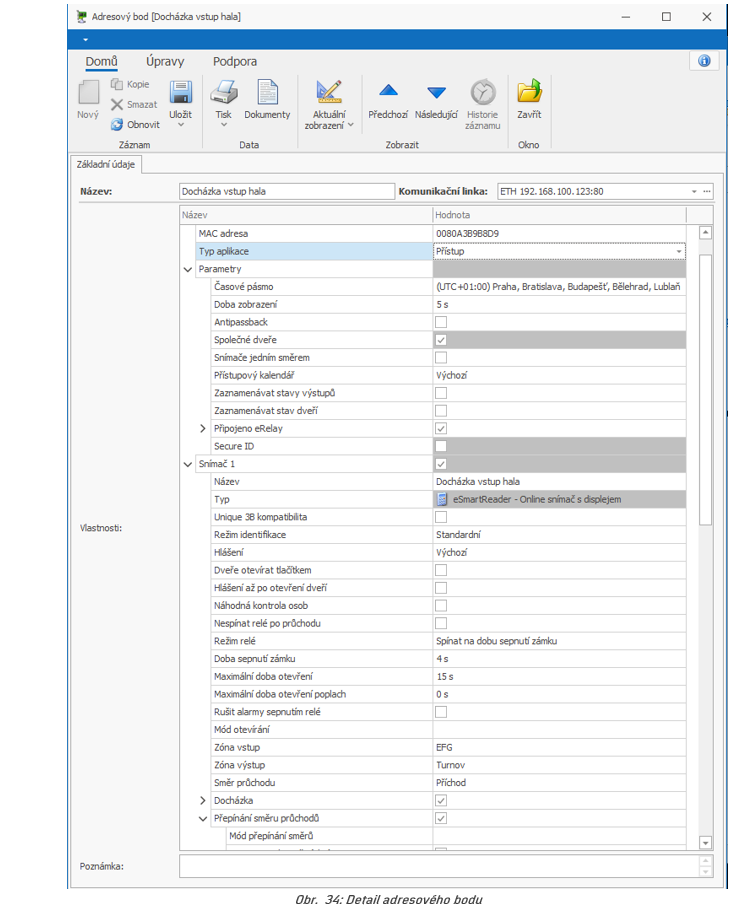
4. Záznam uložte (horní nabídka – tlačítko Uložit).
Konfigurace zobrazení
Zobrazení jednotlivých tlačítek lze do určité míry uživatelsky nastavit. Konfiguraci můžete provést buď v detailu adresového bodu, nebo v agendě Hlášení na terminály (složka Docházka).
1. Informace v záhlaví displeje: v agendě Hlášení na terminály lze na záložce Položky nastavit, co se bude zobrazovat na prvních informativních řádcích. Funkci „Zarovnat" nenastavujte, je dostupná pouze pro starší zařízení Aktion s displejem. Zařízení eSmartReader má text vždy zarovnán vlevo.

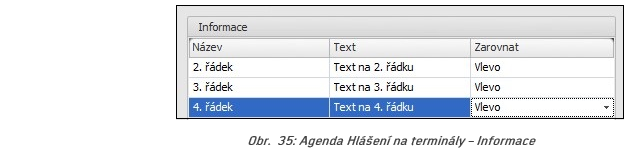
2. Kliknutím pravým tlačítkem myši v poli Text je možné přidat informaci o počtu osob v zóně pomocí makra.
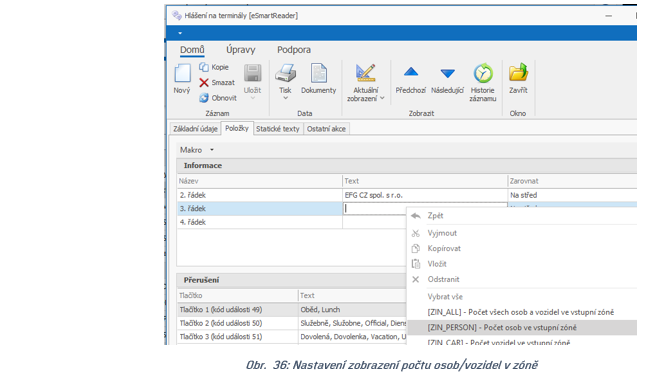
3. Tlačítka reprezentující přerušení pracovní doby: v dolní části okna agendy lze rovněž definovat zobrazená přerušení. Jednotlivá tlačítka musí být provázána s příslušnými mzdovými složkami. Nastavení se provede v detailu mzdové složky (agenda Mzdové složky) na záložce Nastavení, položka Číslo klávesy.
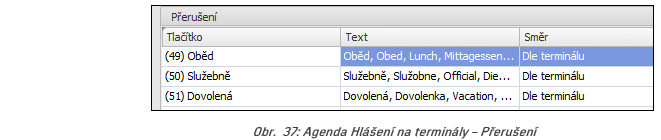
4. Tlačítko Info docházky: slouží pro zobrazení spočítaných docházkových dat identifikující se osoby. Parametr musí být povolen v detailu adresového bodu. Zobrazení příslušných dat musí být zároveň nastaveno v přiřazeném modelu pracovní doby (na záložce Info docházky). Funkce není dostupná v offline režimu.
5. Tlačítka pro změnu směru průchodu přes terminál: tlačítka Příchod a Odchod se zobrazí po zaškrtnutí parametru Přepínání směru průchodů v detailu adresového bodu. Stisknutí směru průchodu se nevyžaduje v offline režimu.
6. Zobrazení PINové klávesnice: v případě, že je nastaven mód otevírání na PIN, je na displeji zobrazena PINová klávesnice. Možné kombinovat s identifikací kartou/otiskem. Funkce není dostupná v offline režimu.
7. Tlačítko Další: na jednu obrazovku se vejde celkem 10 nadefinovaných tlačítek. V případě, že jich je nastaveno 11 a více, automaticky přibyde na první obrazovku tlačítko Další, díky němuž se lze dostat na druhou obrazovku, kde jsou umístěna zbylá tlačítka.
Konfigurace bezpečnostních karet
Nastavením karty jako Bezpečnostní karta se interní číslo identifikátoru nahraje do paměti snímače a zůstane v ní až do té doby, kdy uživatel opět tento parametr u daného identifikátoru zakáže. V praxi to znamená, že při výpadku komunikace se serverem se osoba disponující touto kartou vždy autorizuje. Tento princip byl zaveden z toho důvodu, aby osoby, které nemají v minulosti realizované průchody, měly vždy možnost se dostat na požadovaná místa (ředitel, hasiči apod.).

- Otevřete agendu Identifikátory (složka Číselníky) a vyberte požadovaný záznam.
- Otevřete jeho detail (poklepáním na daný záznam nebo v horní liště nabídek pomocí tlačítka Otevřít).
- Zaškrtněte parametr Bezpečnostní karta pro eSeries.
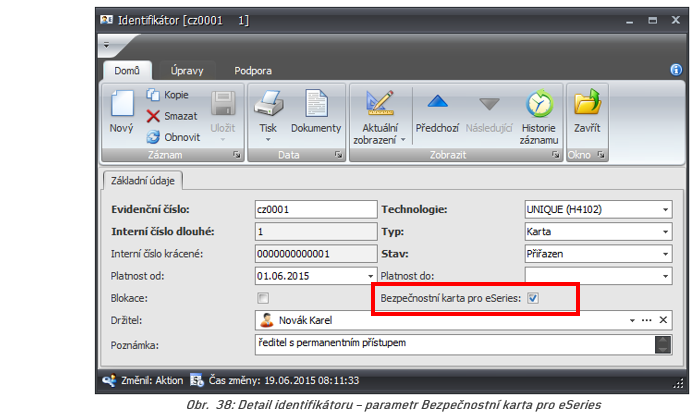
4. Záznam uložte.
Tento parametr je rovněž dostupný v detailu osoby na záložce Přístup.
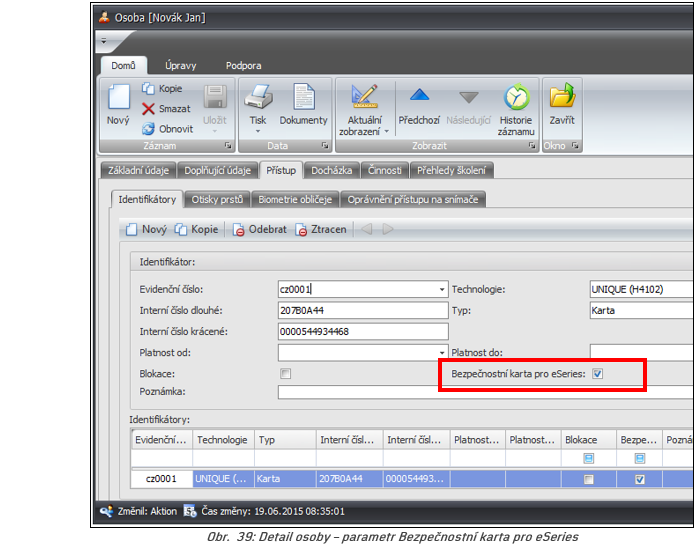
Konfigurace bezpečnostních otisků
Maximální počet nahraných bezpečnostních otisků v celém systému je 80 (nerozlišuje se, na které snímače). Jedné osobě je možné přiřadit maximálně 2 bezpečnostní otisky. Bezpečnostní otisk se nahraje do paměti snímače a zůstane v ní až do doby, kdy uživatel tento bezpečnostní otisk neodebere v detailu osoby. V offline režimu nejsou na displeji ES-510 zobrazována jména procházejících osob a jsou funkční pouze otisky označené jako bezpečnostní.

Přidání bezpečnostního otisku
- Otevřete agendu Osoby, která se nachází ve složce Číselníky.
- Dvojklikem (nebo pomocí tlačítka Otevřít) otevřete osobu, které chcete přiřadit/odebrat bezpečnostní otisk.
- Přepněte na záložku Přístup a na podzáložku Otisky prstů.
- Klikněte na Nastavit bezpečnostní otisky.
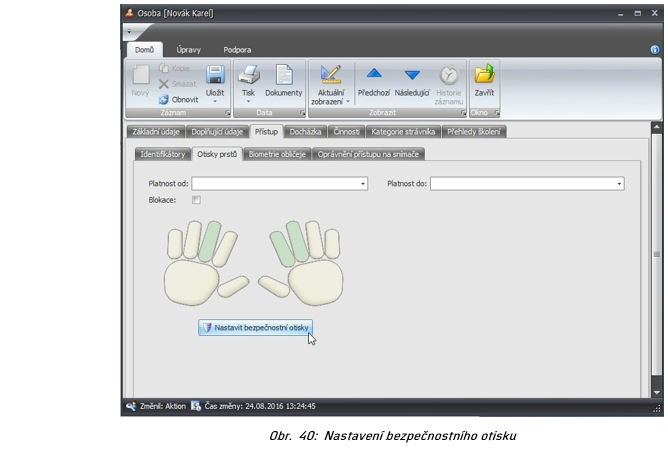
5. Přidání bezpečnostního otisku provedete kliknutím na prst
s otiskem, který má být funkční i v offline režimu. Bezpečnostní
otisk je zvýrazněn symbolem 
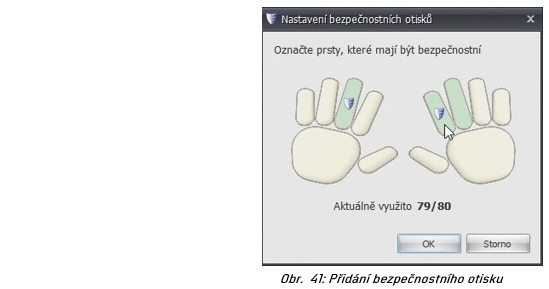
6. Pokračujte kliknutím na tlačítko OK a na tlačítko Uložit.
V případě, že má osoba v systému uložen pouze jeden prst, tak se při kliknutí na tlačítko Nastavit bezpečnostní otisky automaticky přiřadí bezpečnostní otisk právě pro tento prst.
Odebrání bezpečnostního otisku
V případě, že potřebujete bezpečnostní otisk odebrat, postupujte stejně jako při Přidání bezpečnostního otisku (body 1–4).
5. Pro odebrání klikněte na prst, který má bezpečnostní otisk již
přidán a chcete ho odebrat. Bezpečnostní otisk je zvýrazněn symbolem 
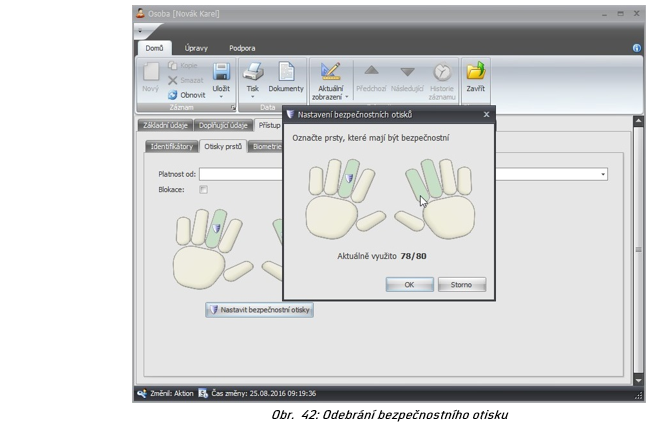
6. Pokračujte kliknutím na tlačítko OK a na tlačítko Uložit.
Nahrání dat do zařízení a kontrola komunikace
Pro první nahrání dat do snímače je nutné provést tzv. plnou aktualizaci. Ta se provádí automaticky pokaždé po uložení změn. V agendě Monitor správců zařízení (složka Docházka) lze sledovat komunikaci s veškerým HW Aktion.

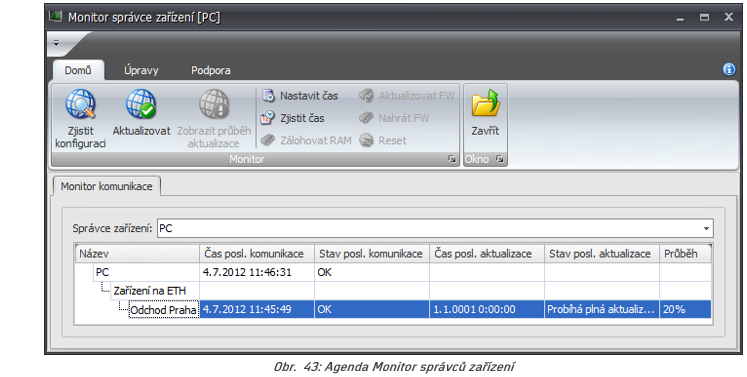
Identifikace osoby na základě identifikační karty
Modul pro snímání identifikačních karet je umístěn v dolní části zařízení, proto pro správnou funkčnost doporučujeme kartu či přívěsek přikládat co nejblíže k tomuto místu, a to ve vzdálenosti 1–7 cm v závislosti na přikládaném médiu (viz obr. 41).
V offline režimu fungují pouze karty nastavené jako bezpečnostní a posledních 3 120 běžných karet použitých v online režimu!
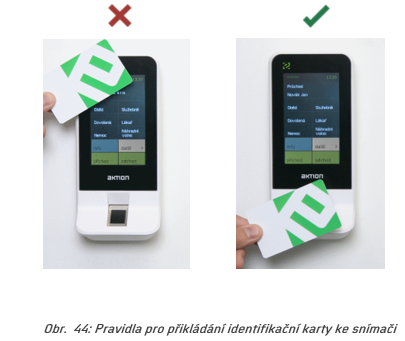
Identifikátor přiblížit kolmo k čelu snímače ve spodní části a počkat na vyhodnocení. Pokud snímač nezareaguje na přiložení napoprvé, oddálit a přiložit znovu.
Zvuková signalizace
- Krátké pípnutí – vstup povolen
- Dlouhé pípnutí – vstup zakázán
- 3× pípnutí po zapnutí – inicializace OK
- Trvalé pískání – alarmový stav (otevření dveří nad stanovený časový limit, demontáž snímače ze zdi)
Režim pro zadávání karet v CLOUD řešení
eSmartReader lze v CLOUDovém řešení přepnout do programovacího režimu, kdy je možné dané osobě zadat kartu. Režim se přepíná v SW CLOUD. V tomto režimu displej zobrazuje instrukce pro uživatele a čeká na přiložení karty. Po přiložení karty se ozve zvuková signalizace ukončení procesu a displej se přepne zpět do provozního režimu.

Identifikace osoby na základě otisku prstu
Při identifikaci na základě otisku prstu musí být spodní okraj nehtu umístěn do středu snímacího senzoru. Prsty se přikládají mírným tlakem na dobu vyhodnocení (cca 1 s). Prst by měl být přikládán rovnoběžně s plochou senzoru (viz obr. 43).
V offline režimu fungují pouze otisky nastavené jako bezpečnostní!

Přikládání prstů na senzor
- Zadávejte palce, ukazováky a prostředníky.
- Každé osobě zadejte minimálně 2 prsty.
- Nezadávejte prsty s poškozenými nebo znečištěnými otisky.
- Prsty se na senzor přikládají s mírným tlakem po dobu vyhodnocení (cca 1 s). Tento tlak může být u osob různý a závisí na kvalitě prstu. Každý uživatel musí při zadávání a prvním používání vyzkoušet optimální polohu a tlaku prstu na snímač.
- Prst musí být přikládán rovnoběžně s plochou senzoru.
- Po přiložení na snímač již prstem nepohybujte a neposouvejte ho!!!
- Identifikace prstu je detekována krátkým pípnutím. Vyhodnocení přístupu (rozsvícení LED + druhé pípnutí) proběhne obvykle do 1 sec. (dle velikosti systému). Prst je možné ze snímače sundat již po prvním pípnutí.
- Chybné položení prstu na snímač – hlášení na displeji „Prst zadán chybně, znovu…".
- Pokud snímač vyhodnotí otisk špatně nebo vůbec nezareaguje, prst oddalte a přiložte znovu.
Snímač nelze používat
- v místech výskytu magnetického pole
- v místech se zvýšenou vlhkostí nebo prašností (venkovní prostory)
- v mrazu a vysokých teplotách
Potíže se čtením otisků
- Studené prsty – zblízka dýchněte na prst, popřípadě prsty promněte.
- Poškozené otisky – nelze, osobě je nutné vydat pouze identifikační kartu.
- Špinavé prsty – očistěte, omyjte.
- Suché prsty – foukněte nebo dýchněte zblízka na prst.
- Vlhké (mokré) prsty – otřete, osušte.
- Drobné dětské prsty – nelze zadat, osobě je nutné vydat pouze identifikační kartu.
- V technických provozech s vyšší mírou znečištění rukou uživatelů je doporučeno v blízkosti snímače umístit čistící houbičku pro možnost očištění bříška prstu.
Důležitá upozornění
- Zcela zásadní je správné prvotní zadání otisků do systému.
- Osobě, která má při zadávání otisků do systému problémy, je vhodné vydat identifikační kartu.
- Před zadáním otisku nové osobě do systému je vhodné, aby celý proces zadávání byl předveden zodpovědným pracovníkem.
- Snímač nesmí přijít do styku s kapalinami jako je voda, nápoje či chemická rozpouštědla.
- Často snímač čistěte a utírejte prach. Při čištění nepoužívejte vodu, ale suchý jemný hadřík.
- Při mechanickém poškození snímacích senzorů nebude fungovat čtení otisků!
- Biometrických senzorů se dotýkejte pouze bříškem prstu!
- Zamezte kontaktu jiných předmětů, jako jsou klíče, pouzdra karet, apod. s biometrickým senzorem!
Režim pro zadávání otisků v CLOUD řešení
eSmartReader lze v CLOUDovém řešení přepnout do programovacího režimu, kdy je možné dané osobě zadat otisk. Režim se přepíná v SW CLOUD. V tomto režimu displej zobrazuje instrukce pro uživatele a čeká na přiložení prstu. U zadávání otisků prstů se prst přikládá opakovaně, správná detekce je signalizována procentuálním ukazatelem. Po detekci prstu je třeba prst zvednout a přiložit znovu. Proces je nutné opakovat až do 100% naplnění ukazatele. Poté se ozve zvuková signalizace ukončení procesu a displej se přepne zpět do provozního režimu. Počet přiložení prstu závisí na kvalitě prstu a je řízeno logikou senzoru (obvykle 5–10 pokusů).

Pozn.: V zakázkovém řešení s komunikačním serverem se otisky zadávají pomocí lokálního snímače BioMini připojeného k PC.
Bezpečnost a ochrana osobních údajů
- Biometrický snímač neukládá snímky otisků prstů, scany nebo jiné identifikační údaje osoby v podobě, která umožňuje tyto informace dále zpracovávat. Systém pracuje výhradně na principu převodu biometrických údajů na číselné vyjádření tzv. „číselné šablony", které umožňují zpětnou rekonstrukci na biometrický údaj. Šablony nejsou v systému volně čitelné. Systém nezpracovává citlivé údaje, na které se vztahují podmínky § 9 zákona č. 101/2000 Sb., o ochraně osobních údajů a o změně některých zákonů.
Praktické rady
- Při přiložení prstu na senzor dochází k elektrickému uzemnění, což může způsobit přenos elektrostatického výboje. Pokud se tento jev vyskytuje opakovaně, je doporučeno, aby se uživatel nejdříve dotknul jiného kovového uzemněného předmětu.
- Pokud uživatel používá ID kartu na snímači s biometrickým senzorem a nosí ji připevněnou na klíčence s klíči a karabinkami, je třeba, aby se při přikládání karty (přívěsku) vyvaroval poškození senzoru kovovými částmi.
Údržba a číštění biometrických snímačů
Čtečky a snímače otisků prstů lze čistit a dezinfikovat čisticími prostředky na optiku, které se používají k čištění brýlí nebo skleněných povrchů mobilních telefonů. Tyto čisticí prostředky zahrnují ubrousky na čočky, utěrky z mikrovlákna a čisticí roztoky.
Doporučené roztoky:
- Dezinfekční ubrousky Clorox
- Lze použít prostředky na bázi etanolu nebo izopropanolu v koncentraci do 70 %
Postup:
Naneste kapalinu na měkký materiál, který nepouští vlákna (jako se používá k čištění brýlí nebo čoček fotoaparátu), nebo na vatový tampon a jemně otřete povrch zařízení a oblasti snímání.
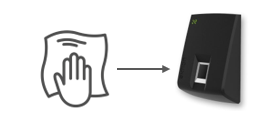
Čištění skla u lokálního snímače:
Pro kvalitní zadání otisku prstu do SW je důležitá čistota snímacího skla. Pro čistění snímačů jemně otřete sklo měkkým hadříkem (ne papírovým) navlhčeným jemným čisticím prostředkem na sklo na bázi čpavku, abyste odstranili případný mléčný opar, který zůstává po předchozích otiscích.

NIKDY NEPROVÁDĚJTE NÁSLEDUJÍCÍ ÚKONY:
NESTŘÍKEJTE čisticí tekutinu přímo na zařízení a
oblasti snímání otisků prstů.
NEPONOŘUJTE snímač do kapaliny.
NEOTÍREJTE oblast pro snímání otisků prstů žádným
abrazivním (hrubým) materiálem, včetně papíru.
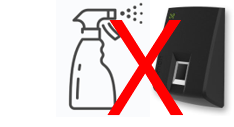
Vzorová zapojení systému
eSmartReader Master s eReader Slave
První varianta spočívá v zapojení eSmartReaderu jako hlavní jednotky (Master) u dveří v bezpečné zóně (odchod z objektu). Na druhé straně (vnější zóna – příchod) je umístěn eReader. eSmartReader na výstupu ovládá dveřní zámek. Na jeho vstup je zapojeno tlačítko a dveřní kontakt. V tomto případě lze ovládat pouze relé na Master snímači! K Master snímači lze připojit maximálně dvě zařízení a to eReader/eSmartReader a eRelay.
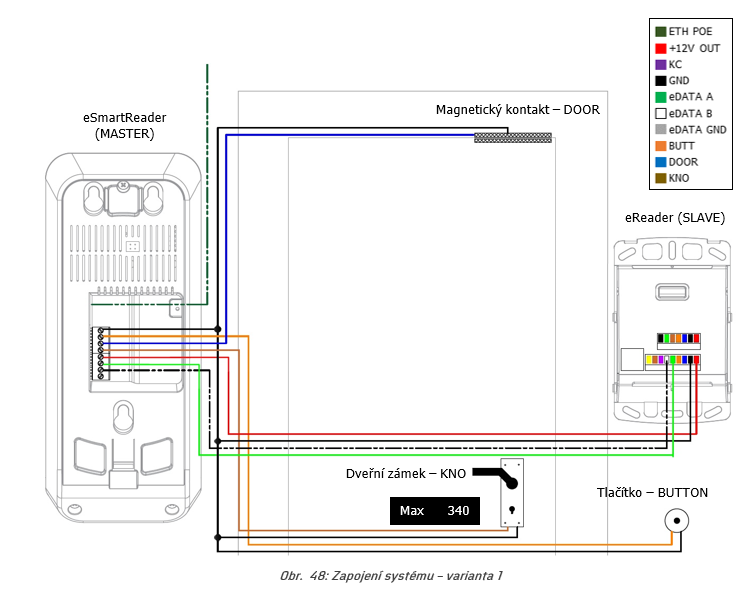
- V případě, že zapojujete inverzní zámek, je nutné použít místo svorky KNO svorku KNC. V tomto případě je nutné změnit uspořádání jumperů (viz kapitola Svorkovnice a funkční prvky).
- Nemáte-li možnost využít PoE technologii a systém napájíte pomocí 12 V zdroje, je nutné změnit uspořádání jumperů. Nastavením svorky +12 Vin ale vždy přijdete o svorku BUTT nebo DOOR (viz kapitola Svorkovnice a funkční prvky). Alternativou je použití eRelay, která je popsána v další variantě.
- Maximální doporučená délka kabeláže pro externí (Slave) snímač je celkově 10 m. Výhradně se doporučuje kroucený kabel typ UTP (cat. 5E nestíněný).
- Svorka +12 Vout lze použít pouze pro výstupní napětí, svorka +12 Vin lze použít pouze pro vstupní napětí.
eSmartReader (Master) s eReader (Slave) a eRelay
Druhá varianta spočívá v zapojení eSmartReaderu jako hlavní jednotky (Master) u dveří v bezpečné zóně (odchod z objektu). Na druhé straně (vnější zóna – příchod) je připojen eReader (Slave) pomocí sběrnice eData. Po této sběrnici je dále Master propojen s eRelay, které je umístěno ve dveřních zárubních a ovládá dveřní zámek. Do eRelay je na vstup zapojeno tlačítko a dveřní kontakt. V tomto případě lze ovládat pouze relé na zařízení eRelay! K Master snímači lze připojit maximálně dvě zařízení a to eReader/eSmartReader a eRelay.
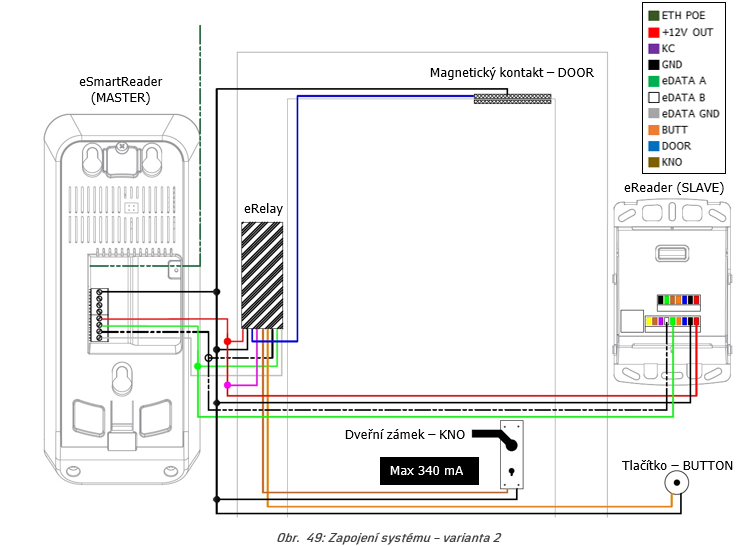
- Zapojujete-li inverzní zámek, je nutné ho s eRelay propojit pomocí žlutého kabelu – KNC (místo hnědého kabelu – KNO). Kabel není na výše uvedeném schématu zakreslen.
- Nemáte-li možnost využít PoE technologii a systém napájíte pomocí 12 V zdroje, je nutné změnit uspořádání jumperů pro nastavení svorky +12 Vin (viz kapitola Svorkovnice a funkční prvky).
- Maximální doporučená délka kabeláže pro externí (Slave) snímač a eRelay je 10 m. Výhradně se doporučuje kroucený typ UTP (cat. 5E nestíněný).
- Svorku +12 Vout lze použít pouze pro výstupní napětí, svorku +12 Vin lze použít pouze pro vstupní napětí.
Technické parametry
| Parametr | ES-300/310/313/3NR/500/510/513/5NR | ES-5×x/E a ES-3×x/E |
|---|---|---|
| Napájecí napětí | VDC svorkovnice (12 V) nebo PoE třída 0 standard IEEE 802.3af (48 V) * | |
| Komunikační rozhraní | Ethernet 10/100 Mbit | |
| Průměrný proudový odběr | 270 mA | 290 mA** |
| Max. proudový odběr | 320 mA | 390 mA (při náběhu a zapnutém vyhřívání) ** |
| Frekvenční pásmo RFID | RFID modul 13,56 MHz / RFID modul 125 kHz / LEGIC 13,56 MHz / jiný RFID modul | |
| Čtecí vzdálenost | 1–7 cm | |
| Datový vstup pro externí snímač/relé | eData (max. vzdálenost 10 m), připojení kabelem UTP (cat. 5E nestíněný) | |
| Biometrický senzor | Kapacitní, 256 × 360 pixelů, 508 DPI, 4 mil. cyklů | |
| Vstupy (možné konfigurovat vnitřním jumperem) | BUTT – tlačítko, DOOR – dveřní kontakt | |
| Výstupy (možné konfigurovat vnitřním jumperem) | 12 Vout/GND pro napájení externího zařízení (eRelay, eReader) KNO nebo KNC pro připojení nízkoodběrového elektronického zámku | |
| Kapacita paměti | 131070 událostí / 3120 posledních platných karet | |
| Obvod reálného času | Ano (při výpadku napájení záloha 120 hod.) | |
| Displej | 4.3” TFT, 480×272px, 16bit, dotykový | |
| Vnější rozměry (š x v x h) | 84 mm x 199,5 mm x 55 mm | 130 mm x 320 mm x 59 mm |
| Pracovní rozsah teplot | 0 až +40 °C | –20 °C až +50 °C |
| Barva | černá, bílá | černá |
| Krytí | IP 40, určeno pro instalace do vnitřního prostředí*** | IP 52, určeno pro instalace do venkovního prostředí |
| Hmotnost | 350 g | 1,6 kg |
| eRelay – 17 mA | ||
| Maximální odběr připojených zařízení | eReader SLAVE – max. 100 mA | |
| Dveřní zámek – max. 340 mA |
Technické parametry zařízení eSmartReader
Nezapojujte zařízení eSeries do PoE switche a zároveň 12 V zdroje! Při této kombinaci může docházet k opětovnému restartování zařízení i switche.
Platí pro základní typová označení RFID. U zakázkových se hodnoty mohou lišit dle typu RFID čtečky.
V případě instalace zařízení do venkovního prostředí může dojít k rychlejšímu opotřebení některých součástí vlivem povětrnostních faktorů (prašnost, vlhkost, vysoké/nízké teploty apod.). Na závady způsobené instalací zařízení ve venkovním prostředí se nevztahuje záruční lhůta.